Navigon 2500 EXPLORER, 2510 EXPLORER User Manual [hu]
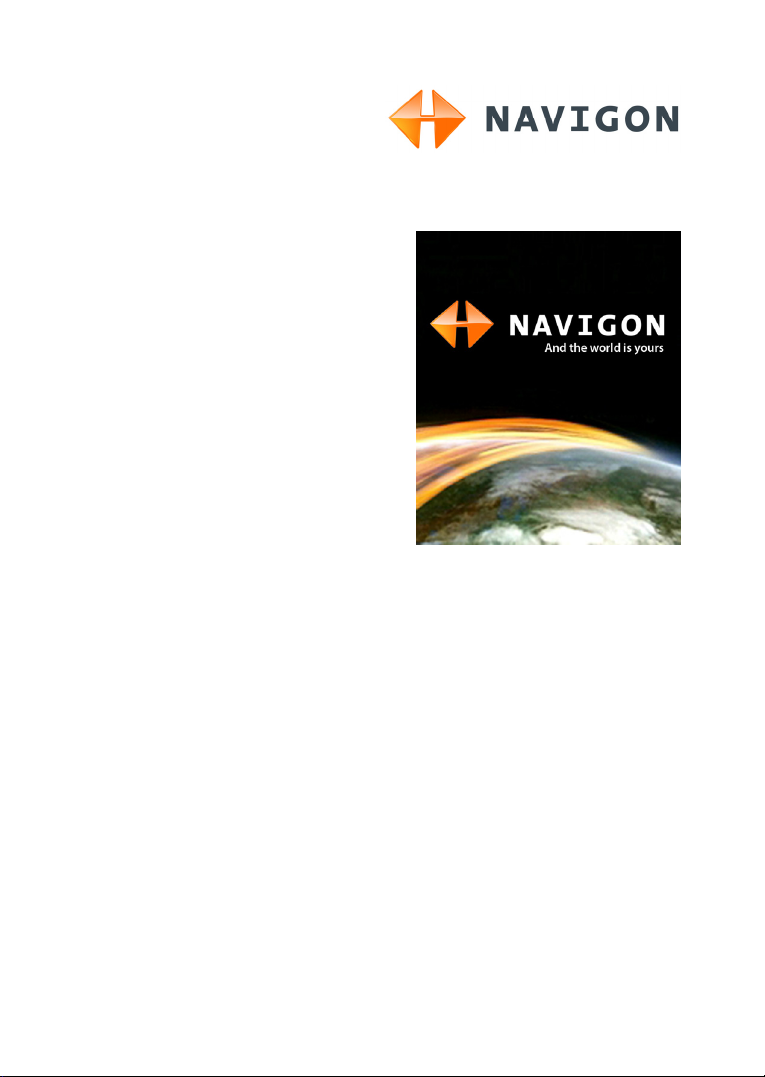
Användarmanual
NAVIGON 25xx Explorer
Svenska
Februari 2010
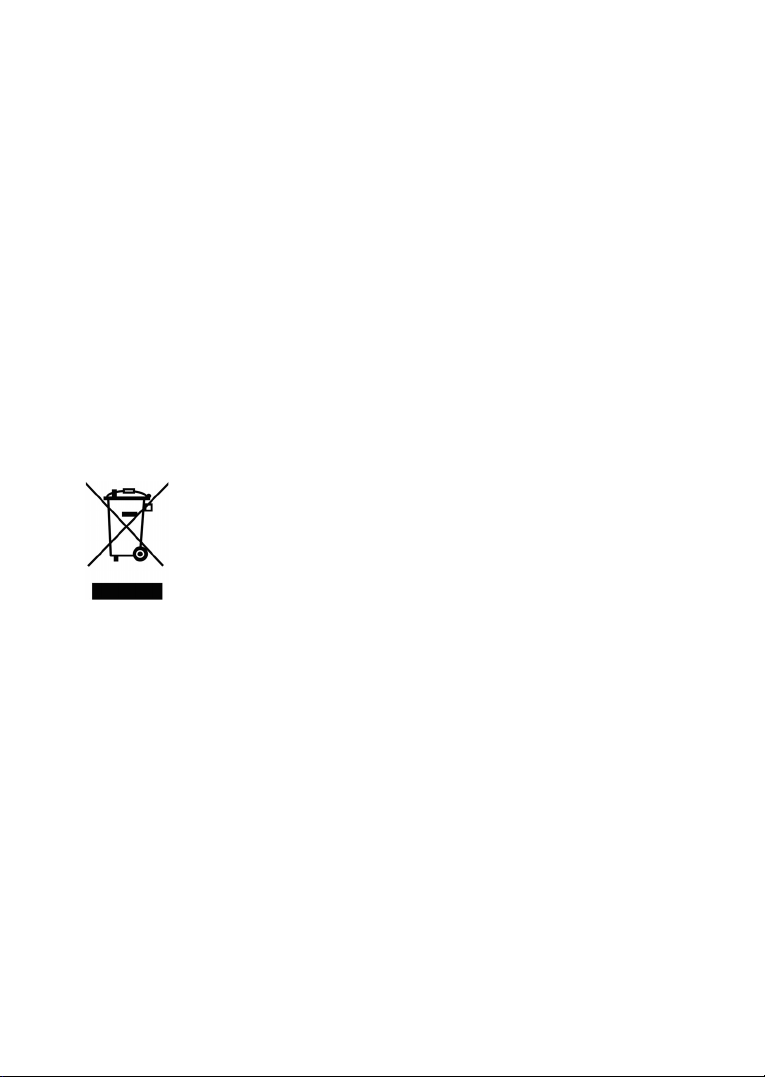
Den överkorsade soptunnan på hjul betyder att inom EU måste
produkten vid slutet av dess livslängd föras till en separat
sopinsamling. Detta gäller inte bara denna enhet utan även alla
tillbehör som är märkta med denna symbol. Kasta inte dessa
produkter i det vanliga hushållsavfallet.
Tryckfakta
NAVIGON AG
Schottmüllerstraße 20A
D-20251 Hamburg
Informationen i detta dokument kan ändras utan förvarning. Denna användarmanual
eller någon del av den får inte utan skriftligt tillstånd från NAVIGON AG
reproduceras för något ändamål, ej heller överföras i någon form, varken
elektroniskt eller mekaniskt, detta inkluderar kopiering och inspelning. Alla tekniska
uppgifter, ritningar osv. faller under copyrightlagen.
© 2010, NAVIGON AG
Alla rättigheter förbehålles.
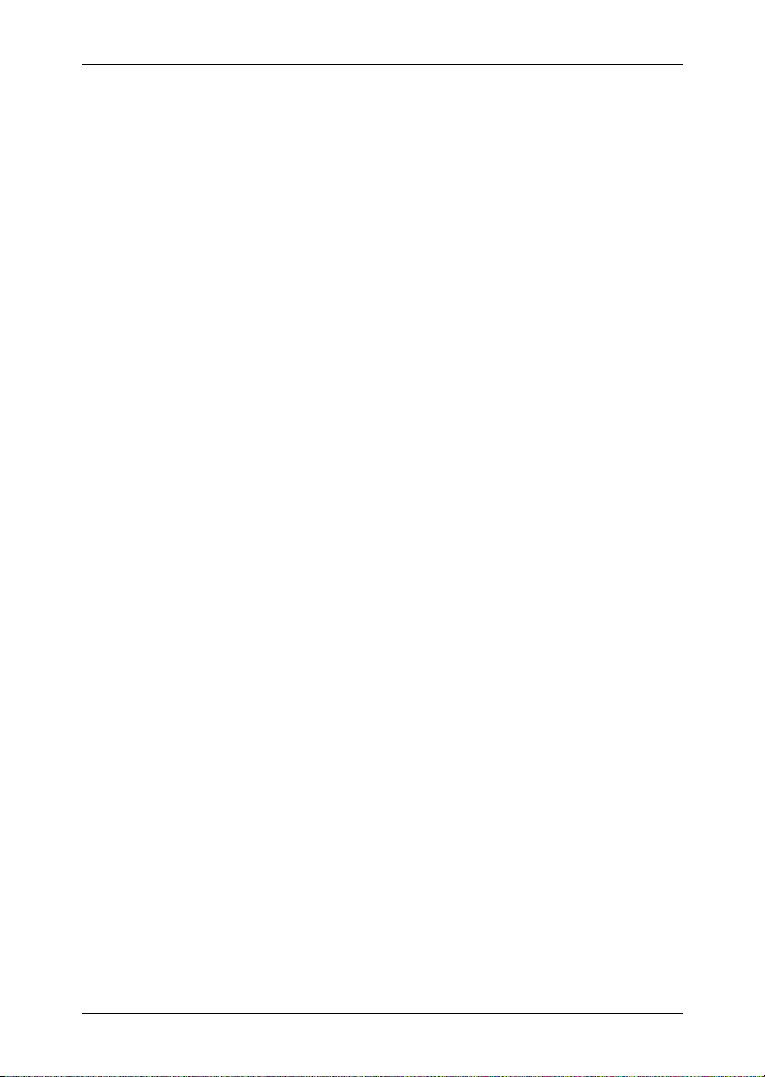
Användarmanual NAVIGON 25xx Explorer
Innehållsförteckning
1 Inledning............................................................................................6
1.1 Om denna manual...................................................................................6
1.1.1 Konventioner.............................................................................6
1.1.2 Symboler...................................................................................6
1.2 Juridiska anmärkningar...........................................................................6
1.2.1 Ansvar.......................................................................................6
1.2.2 Varumärken...............................................................................6
1.3 Frågor om produkten...............................................................................7
2 Förberedelser....................................................................................7
2.1 Leveransens omfattning..........................................................................7
2.2 Beskrivning NAVIGON 25xx ...................................................................8
2.3 Viktiga säkerhetsanvisningar ..................................................................8
2.3.1 Säkerhetsanvisningar för navigation.........................................8
2.3.2 Säkerhetsanvisningar för navigationsenheten ..........................9
2.3.3 Säkerhetsanvisningar för användning i fordon..........................9
2.4 Använda NAVIGON 25xx......................................................................10
2.4.1 Montera navigationssystem i fordon .......................................10
2.4.2 Minneskort...............................................................................12
2.5 Navigation med GPS.............................................................................12
3 Starta NAVIGON 25xx .....................................................................12
3.1 Alternativ ...............................................................................................14
4 Hantera NAVIGON 25xx..................................................................14
4.1 Information ............................................................................................14
4.2 Tangentbord i program..........................................................................16
4.2.1 Specialknappar .......................................................................16
4.2.2 Ange uppgifter.........................................................................17
4.3 Alternativ ...............................................................................................18
4.4 Menyer ..................................................................................................18
5 Navigation .......................................................................................18
5.1 Starta navigationsfunktion.....................................................................19
5.2 Ange destination ...................................................................................20
5.2.1 Ange målland ..........................................................................20
5.2.2 Ange resmålets adress ...........................................................21
5.2.3 Ange koordinater.....................................................................22
5.2.4 POI..........................................................................................23
5.2.5 Resmålsinfo ............................................................................27
5.2.6 Favoriter..................................................................................27
Användarmanual Innehållsförteckning III
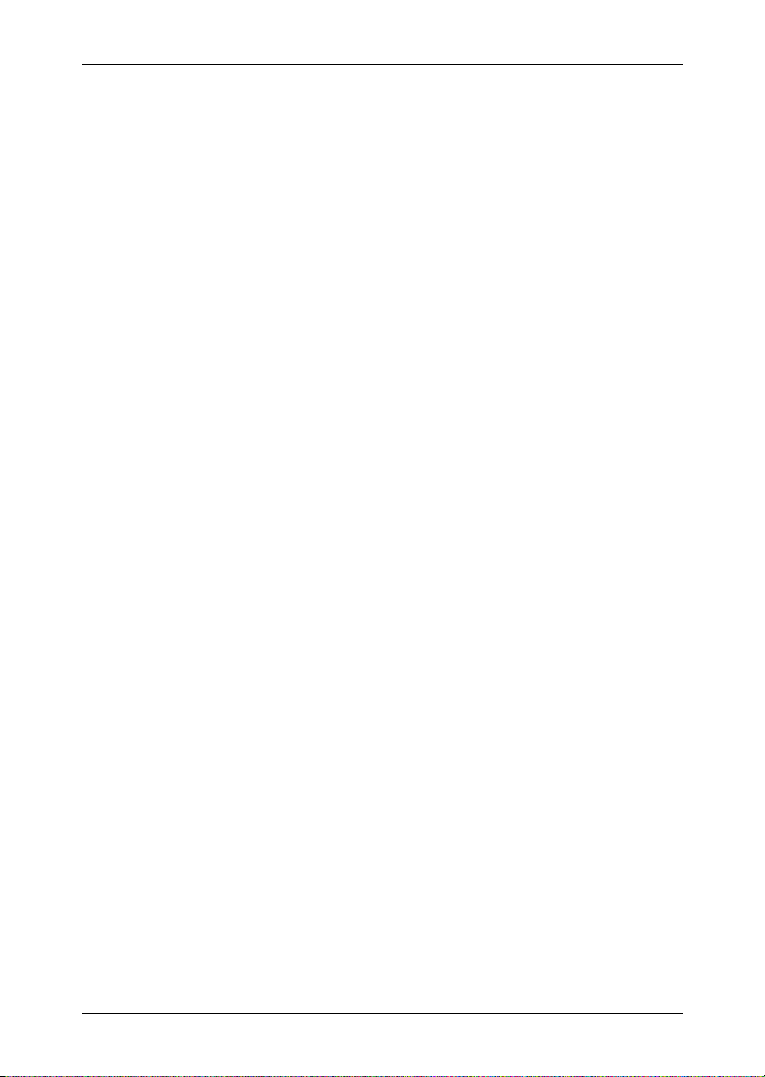
Användarmanual NAVIGON 25xx Explorer
5.2.7 Senaste resmål .......................................................................28
5.2.8 Importerade adresser: Från Outlook / Internet........................28
5.2.9 Navigera hem..........................................................................29
5.2.10 Bestämma resmål på kartan ...................................................29
5.2.11 Resvägsförslag .......................................................................30
5.3 Organisera resmål.................................................................................32
5.3.1 Spara resmål...........................................................................32
5.3.2 Ange hemadress.....................................................................32
5.4 Resvägar med etapper eller färdspår....................................................33
5.4.1 Ange startpunkt.......................................................................33
5.4.2 Ange resvägspunkter ..............................................................34
5.4.3 Editera resvägspunkter ...........................................................34
5.4.4 Organisera resvägar ...............................................................34
5.4.5 Ladda resväg eller färdspår ....................................................35
5.4.6 Beräkna och visa resväg.........................................................36
5.4.7 Simulera resväg ......................................................................36
5.4.8 Resvägsförslag .......................................................................36
6 Alternativ .........................................................................................38
7 Arbeta med karta.............................................................................41
7.1 Välj navigationskarta.............................................................................41
7.2 Karta i Standard ....................................................................................41
7.3 Karta i Förhandsgranska.......................................................................42
7.4 Karta i Navigation..................................................................................44
7.4.1 Navigation i Fordon.................................................................44
7.4.2 Navigation i Fotgängare..........................................................48
7.4.3 Navigation i Färdspår..............................................................50
7.4.4 Navigation i Offroad ................................................................50
7.4.5 Kartans alternativ i Navigation ................................................51
7.4.6 Avsluta navigation...................................................................51
7.5 Karta i Sök resmål.................................................................................51
7.5.1 Arbeta i Sök resmål.................................................................52
8 Praktiska funktioner .......................................................................53
8.1 Resvägsprofiler ..................................................................................... 53
8.1.1 Inställning av resvägsprofiler ..................................................53
8.1.2 NAVIGONs grundprofil............................................................54
8.1.3 Skapa ny resvägsprofil............................................................54
8.1.4 Välja resvägsprofil...................................................................55
8.1.5 Organisera resvägsprofiler......................................................55
8.2 E-kompass ............................................................................................56
8.2.1 E-kompassens status..............................................................57
8.2.2 Kalibrera E-kompass...............................................................57
IV Innehållsförteckning Användarmanual
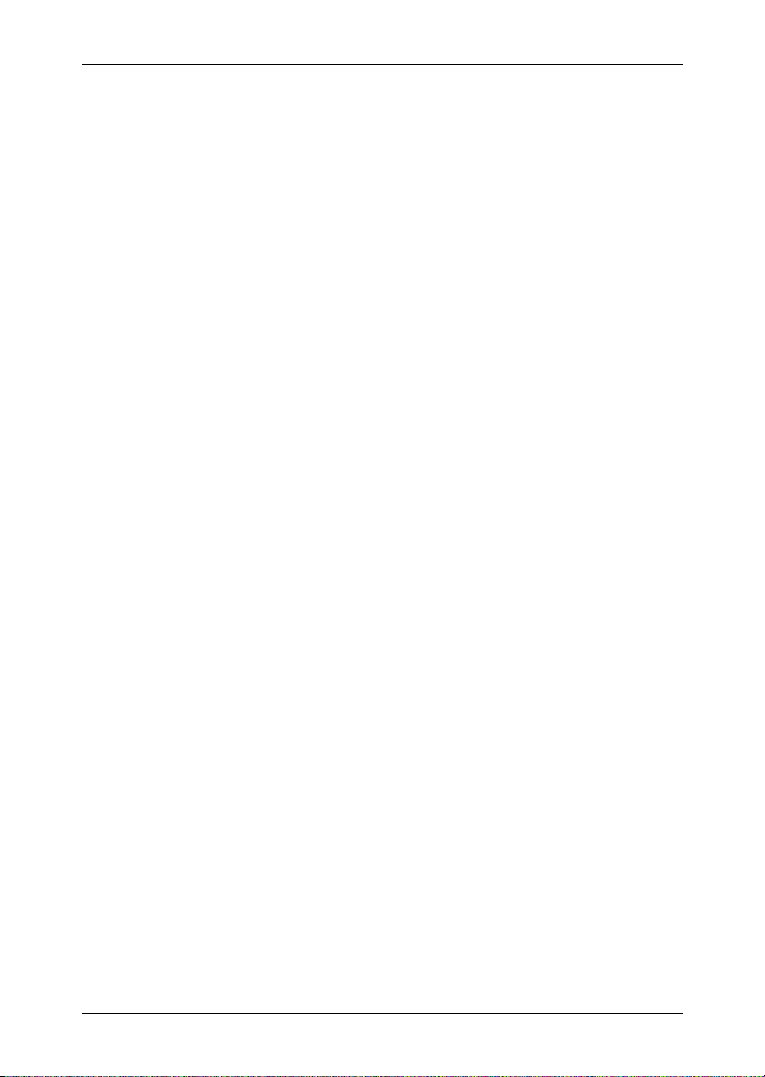
Användarmanual NAVIGON 25xx Explorer
8.3 Skärmdumpar........................................................................................57
8.3.1 Aktivera skärmdumpar ............................................................58
8.3.2 Skapa skärmdumpar...............................................................58
8.4 Färdspår................................................................................................58
8.5 Parkera i närheten av resmålet.............................................................59
8.6 I närheten..............................................................................................61
8.7 POIs längs resvägen.............................................................................61
8.7.1 Visa POIs längs resvägen.......................................................61
8.7.2 Navigera till ett av resmålen....................................................62
8.7.3 Bestämma kategorier..............................................................63
8.8 NAVIGON Sightseeing..........................................................................63
8.9 Sightseeing-turer...................................................................................65
8.10 Direkt hjälp ............................................................................................66
8.11 GPS-status Spara aktuell position ........................................................67
8.12 Spärr .....................................................................................................67
8.13 Vägbeskrivning......................................................................................68
8.14 TMC (trafikmeddelanden) .....................................................................69
8.14.1 Förhandsgranska TMC ...........................................................69
8.14.2 Ange trafikmeddelanden .........................................................70
8.14.3 Visa meddelanden i detalj.......................................................72
8.14.4 TMC-inställningar....................................................................72
9 Konfigurera NAVIGON 25xx...........................................................73
10 Bilaga ...............................................................................................75
10.1 Tekniska data........................................................................................75
10.2 NAVIGON licensbestämmelser.............................................................76
10.3 Konformitet............................................................................................79
11 Felsökning.......................................................................................81
12 Index ................................................................................................83
Användarmanual Innehållsförteckning V
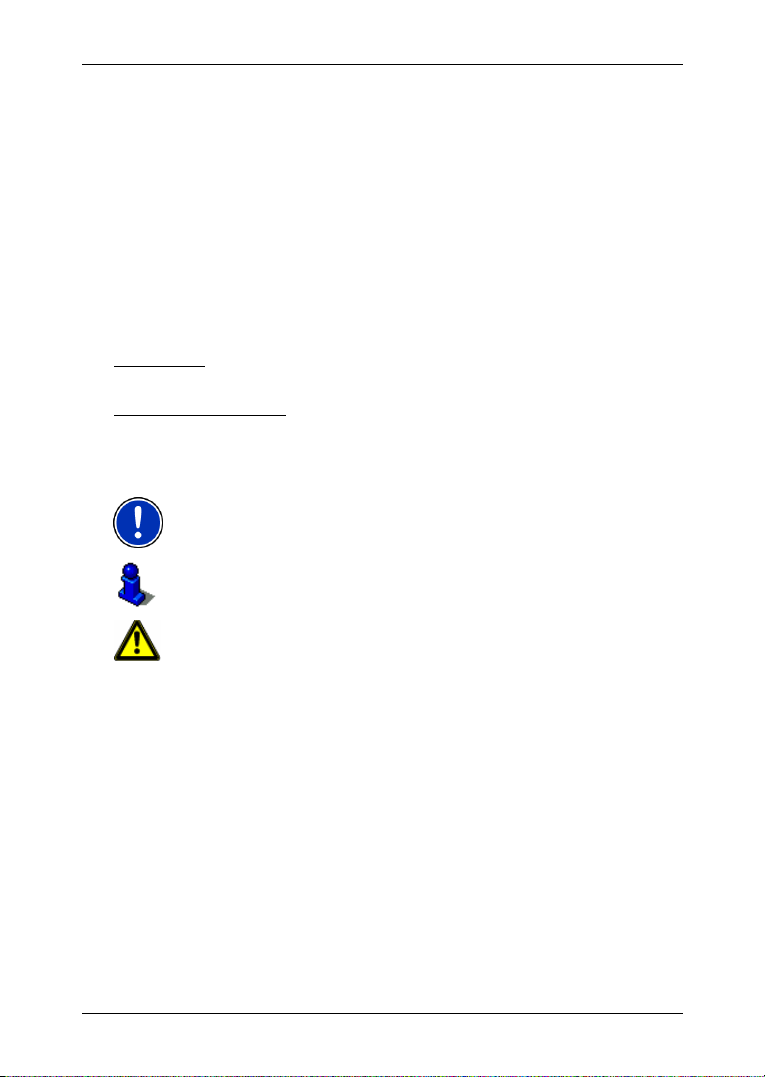
Användarmanual NAVIGON 25xx Explorer
1 Inledning
1.1 Om denna manual
1.1.1 Konventioner
Följande textstilar används i denna manual för att uppmärksamma på
vissa textstycken och för att underlätta läsningen:
Fet och kursiv: Produktbeteckningar
S
MÅ VERSALER: Fönster och dialogrutor
Fett: Markerar viktiga textavsnitt
Understruket
Understruket och kursivt
1.1.2 Symboler
: Beteckningar för knappfält, inmatningsfält och
övriga element i programmet
: Beteckningar för navigationsenhetens knappar
Följande symboler indikerar viktiga textstycken:
Anvisningar och tips för programmets användning
Ytterligare information och förklaringar
Varningsinstruktioner
1.2 Juridiska anmärkningar
1.2.1 Ansvar
Programvaran och manualen kan ändras utan föregående meddelande.
NAVIGON AG kan inte hållas ansvarig för riktigheten i manualen eller
hållas ansvariga för skador som uppstår vid användningen av den.
För att förbättra kvalitén på våra produkter välkomnar vi alla förslag för
förbättringar och rapporter om alla eventuella fel.
1.2.2 Varumärken
Alla varumärken, som nämns i detta dokument är möjligtvis registrerade
av tredje part och lyder under nuvarande lagar samt deras ägare utan
undantag. Alla nämnda produktnamn, handelsnamn eller företagsnamn
- 6 - Inledning
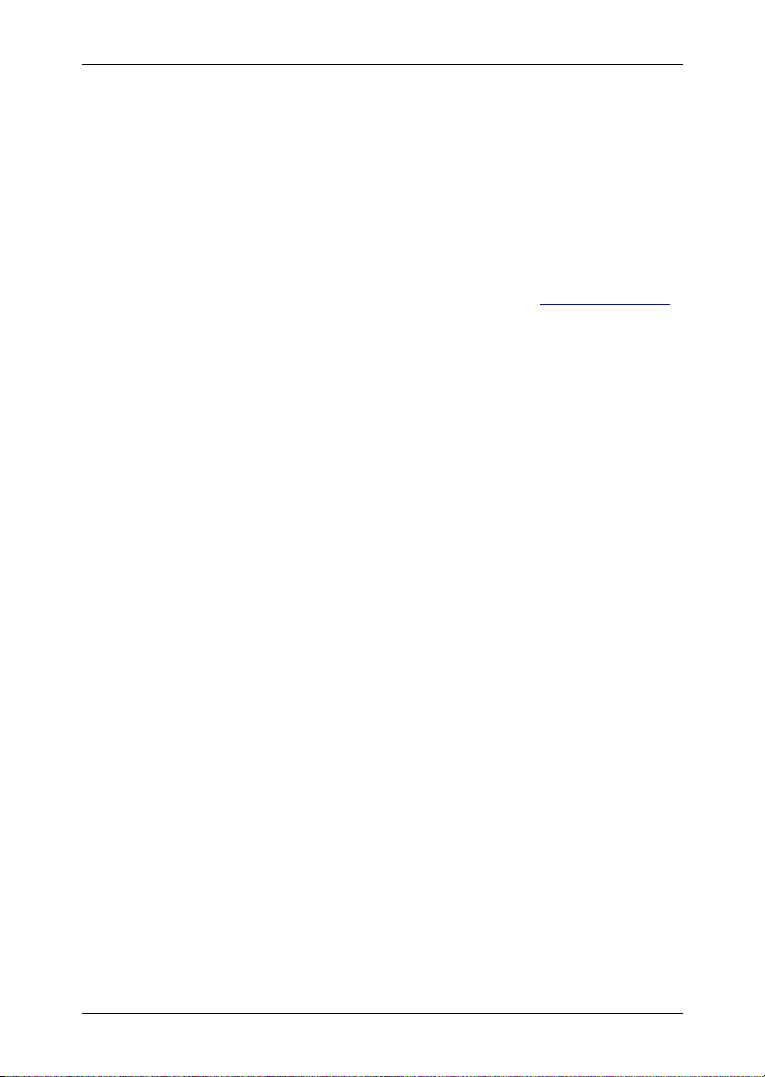
Användarmanual NAVIGON 25xx Explorer
kan vara registrerade varumärken. Varje rättighet som inte uttryckligen
ges är otillåten.
Frånvaron av märkning av registrerade varumärken skall inte uppfattas
som att det aktuella varumärket inte är skyddat.
► Microsoft, Outlook, Excel, Windows är varumärken som är
registrerade av Microsoft Corporation.
► NAVIGON är ett varumärke registrerat av NAVIGON AG.
1.3 Frågor om produkten
Har du frågor om din produkt? Besök vår webbplats www.navigon.com
och klicka på 'Kundtjänst'. Här finns de vanligaste frågorna (FAQcenter) och information om hur du kan nå oss via telefon eller epost.
2 Förberedelser
2.1 Leveransens omfattning
Kontrollera att leveransen är komplett. Kontakta återförsäljaren
omedelbart om leveransen inte är komplett.
Leveransen omfattar:
► Navigationsenhet NAVIGON 25xx Explorer
► Designad fordonshållare
► Fordonsladdarkabel (10-24V-nätdel för cigarettändaruttag) med
integrerad TMC-antenn
► USB-kabel
► Bärrem
► Informationsblad med installationsanvisningar och bilder
Förberedelser - 7 -
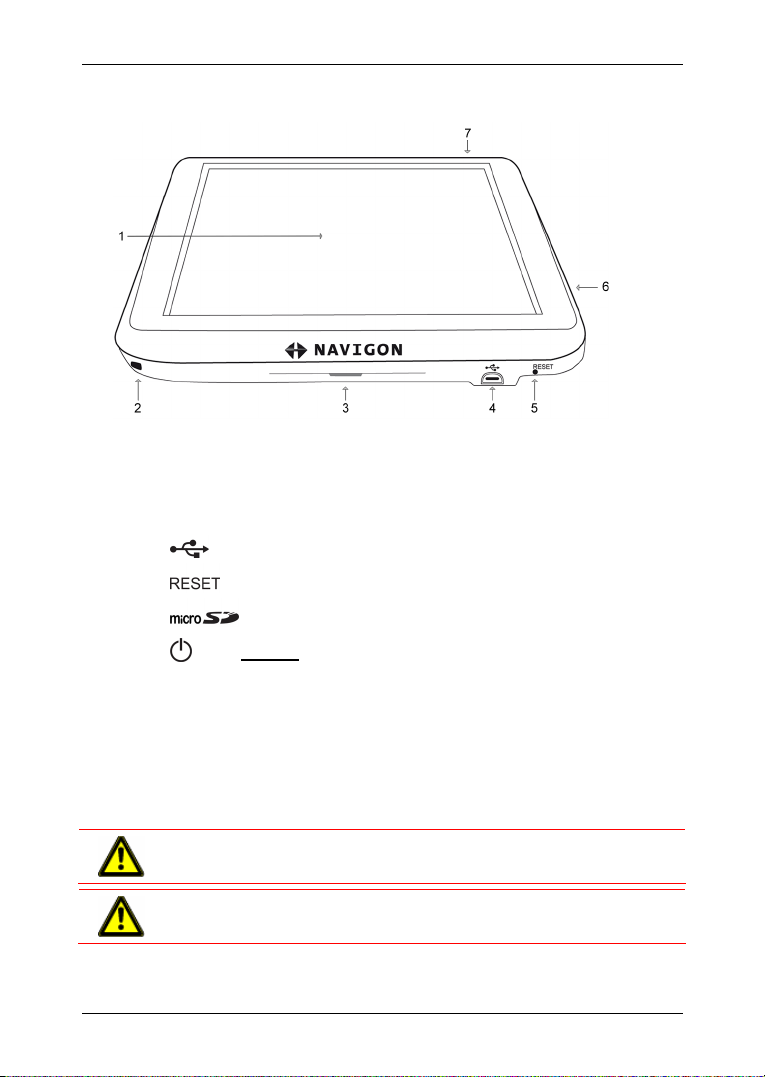
Användarmanual NAVIGON 25xx Explorer
2.2 Beskrivning NAVIGON 25xx
1
Pekskärm
2
3
4
5
6
7
Ögla för bärrem
Lysdiod
Mini-USB-uttag för USB-kabel / nätdel
Reset
Slot för microSD-minneskort
Till/Från
2.3 Viktiga säkerhetsanvisningar
Läs igenom följande säkerhetsanvisningar och varningar noga innan du
börjar använda ditt navigationssystem.
2.3.1 Säkerhetsanvisningar för navigation
Användandet av navigationssystemet sker på egen risk.
OBS! Navigationssystemet bör inte konfigureras under pågående
körning för att skydda dig och andra trafikanter för olyckor.
OBS! Du bör inte titta på displayen förutom när trafiksituationen är helt
säker!
- 8 - Förberedelser
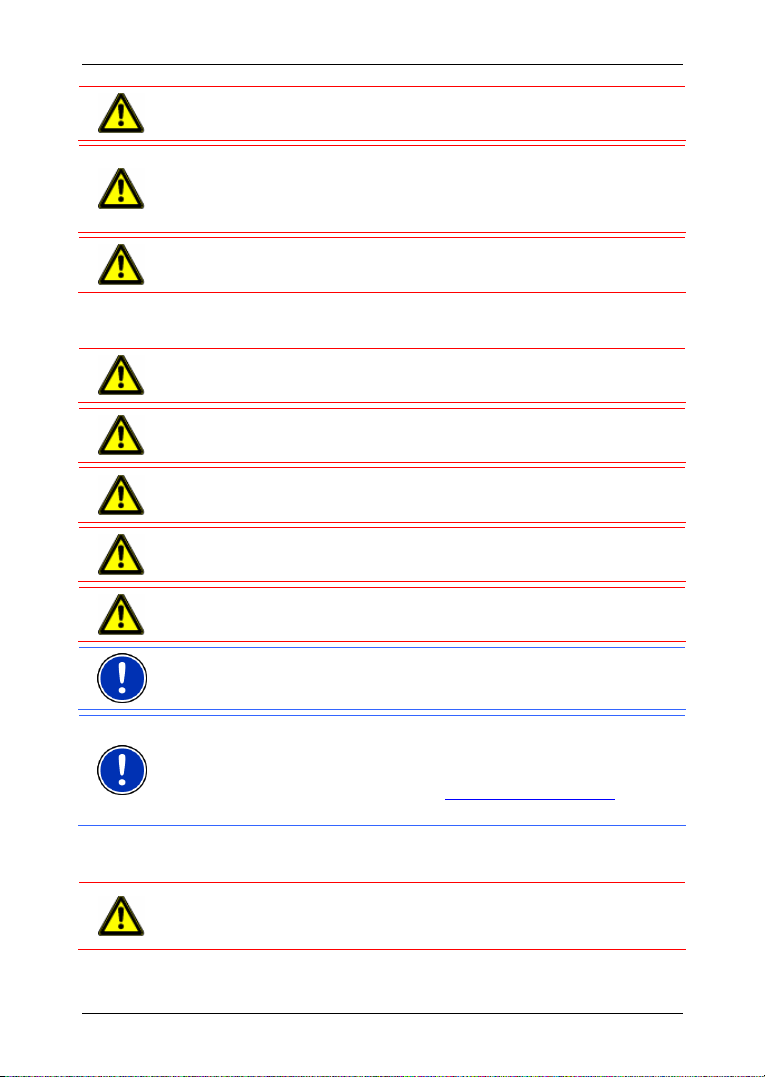
Användarmanual NAVIGON 25xx Explorer
OBS! Vägen och trafiksignalerna är mycket viktigare än instruktioner
från navigationssystemet.
OBS! Du skall inte följa instruktionerna från navigationssystemet annat
än när trafiken och trafikreglerna så tillåter. Navigationssystemet
kommer att guida dig till ditt resmål även när du har lämnat den
planerade resvägen.
OBS! Kontrollera att hållaren sitter stadigt och korrekt innan du kör
iväg.
2.3.2 Säkerhetsanvisningar för navigationsenheten
OBS! Skydda enheten för väta. Enheten är inte vattentät och inte
stänkvattenskyddad.
OBS! Öppna aldrig inte navigationsenhetens hölje.
OBS! Utsätt inte navigationsenheten för hög värme eller kyla. Enheten
kan skadas eller förlora sina funktioner. (Se
OBS! Dra inte i kabeln när du drar ut den, ta tag i kontakten. Annars
kan enheten skadas.
OBS! Utsätt inte enheten för plötsliga stora temperaturförändringar.
Detta kan medföra kondensbildning.
Anmärkn: Vik inte kabeln. Se till att den inte kan skadas av skarpa
föremål.
Anmärkn: Gör en säkerhetskopia av uppgifterna i navigationsenhetens
interna minne.
Detta kan du göra enkelt med programvaran NAVIGON Fresh, ladda
hem programvaran från vår webbplats
kostnad.
Tekniska data, sid. 75)
www.navigon.com/fresh utan
2.3.3 Säkerhetsanvisningar för användning i fordon
OBS! Montera hållaren på sådant sätt att föraren har god uppsikt över
navigationsenheten och kan hantera den utan problem. Förarens sikt
får inte påverkas av enheten.
Förberedelser - 9 -
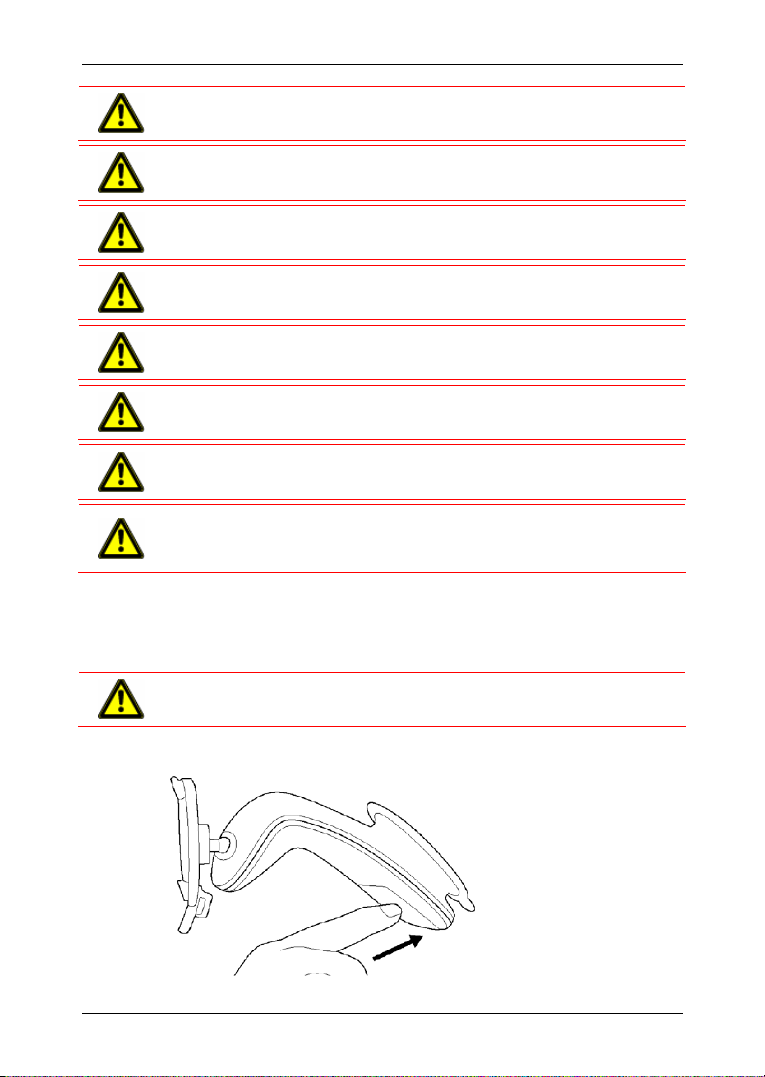
Användarmanual NAVIGON 25xx Explorer
OBS! Montera inte hållaren inom krockkuddens verkningsområde.
OBS! Montera inte hållaren för nära ratten eller annan viktig komponent
för körningen för att inte påverka säker körning.
OBS! Kontrollera även att hållarens montering inte utgör fara vid ev.
förekommande olycka.
OBS! Förlägg inte kablar direkt i närheten av säkerhetsrelevanta
enheter eller försörjningskablar.
OBS! Kontrollera att hållaren sitter stadigt och korrekt innan du kör
iväg. Sugkoppens häftningsförmåga kan avta med tiden.
OBS! Kontrollera samtliga säkerhetsrelevanta anordningar i fordonet
efter avslutad installation.
OBS! Fordonsladdarkabeln får endast anslutas till cigarettändaruttaget
om detta har 10-24V spänning.
OBS! Dra ut fordonsladdarkabelns kontakt ur cigarettändaruttaget när
fordonet står stilla. Den integrerade nätdelen förbrukar alltid ström och
kan ladda ur fordonsbatteriet.
2.4 Använda NAVIGON 25xx
2.4.1 Montera navigationssystem i fordon
OBS! Beakta absolut säkerhetsanvisningarna i kapitel
säkerhetsanvisningar, sid.
8.
Fästa hållare
- 10 - Förberedelser
Viktiga
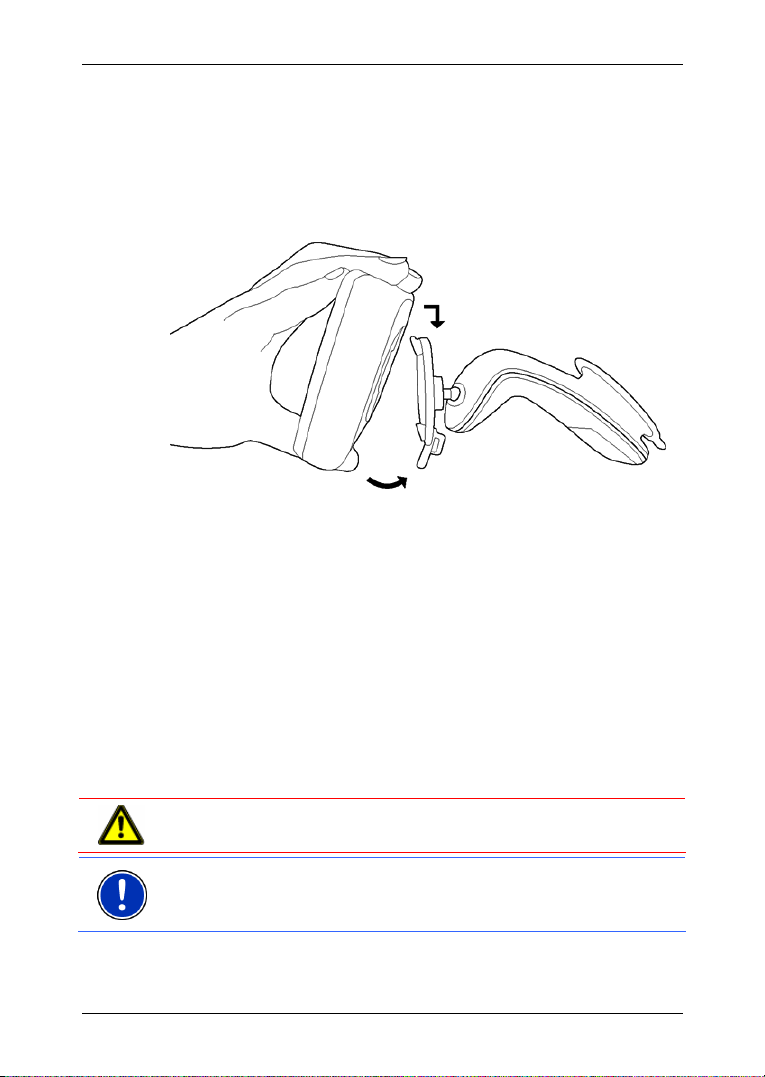
Användarmanual NAVIGON 25xx Explorer
1. Rengör sugkoppen och vindrutan på det ställe där du vill fästa
hållaren. Båda ytorna skall vara torra och fettfria.
2. Öppna spaken vid hållarens sugkopp så mycket som möjligt.
3. Sätt fast hållaren i vindrutan med hjälp av sugkoppen.
4. Tryck spaken mot vindrutan.
Fästa navigationsenheten i hållaren
På baksidan av NAVIGON 25xx finns en ring med två hack.
1. Häng navigationsenheten med det övre hacket i hållarens övre
fäste. (se bild)
2. Tryck den mot hållaren så att den hakar fast
Strömförsörjning navigationsenhet
Leveransen av NAVIGON 25xx innehåller en fordonsladdarkabel med
vilken navigationsenheten kan anslutas till ström via
cigarettändaruttaget i fordonet.
► Anslut fordonsladdarkabeln till bilens cigarettändaruttag och till
navigationsenhetens mini-USB-uttag.
Lysdioden på navigationsenhetens undersida lyser orange under
pågående laddning.
Lysdioden lyser grön när batteriet är komplett laddat.
OBS! Fordonsladdarkabeln får endast anslutas till cigarettändaruttaget
om detta har 10-24V spänning.
Anmärkn: Laddningstiden är ca. 3 timmar om batteriet är helt tomt.
Användningstiden för ett komplett laddat batteri är ca. 3 timmar,
beroende på enhetens konfiguration.
Förberedelser - 11 -
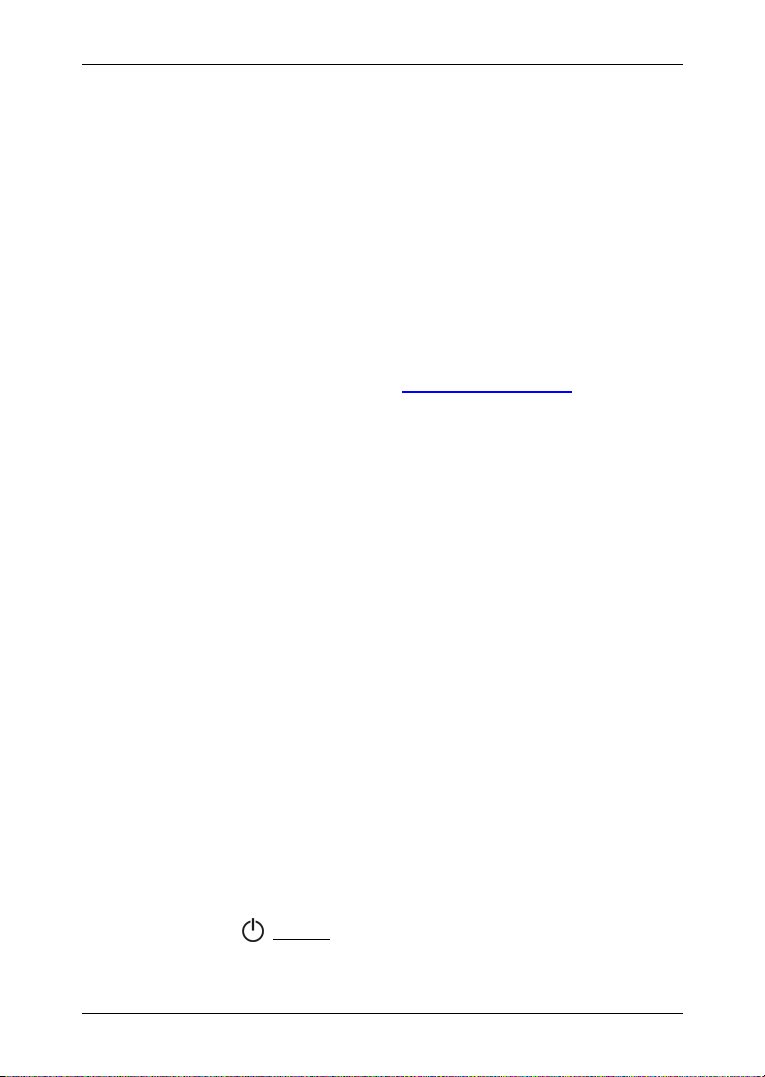
Användarmanual NAVIGON 25xx Explorer
TMC-antenn
NAVIGON 25xx har en integrerad TMC-mottagare. TMC-antennen är
integrerad i fordonsladdarkabeln. Aktuella trafikmeddelanden kan tas
emot så fort enheten sitter i hållaren. Resvägen kan ändras dynamiskt
för att t.ex. köra förbi en köbildning.
2.4.2 Minneskort
Det behövs inget minneskort för NAVIGON 25xx eftersom alla uppgifter
som krävs finns lagrade i enhetens internminne.
Om du ansluter NAVIGON 25xx med en USB-kabel till din dator visas
internminnet visas som enhet NAVIGON. Platsen för minneskortet visas
som NAVIGON SD.
Du kan göra säkerhetskopior, programuppdateringen och hämta nya
navigationskartor med NAVIGON Fresh, programmet finns att ladda
hem det gratis från webbplatsen
Om du köper extra navigationkartor men internminnet inte räcker för
dessa kartor, kan du även lagra kartorna på ett minneskort som
placeras i enheten. NAVIGON 25xx kan använda navigationskartor från
båda minnena.
2.5 Navigation med GPS
GPS bygger på minst 24 satelliter som kretsar runt jorden och skickar ut
signaler. GPS-mottagaren tar emot signalerna och beräknar avståndet
till de olika satelliter med positions- och tidsskillnader och kan därmed
ange den aktuella positionen med geografiska koordinater.
Minst tre satelliter är nödvändiga för att göra en exakt
positionsbestämning. Med information från fyra satelliter eller fler kan
man även räkna ut höjden över havet. Felmarginalen för
positionsbestämningen är tre meter.
Denna position kan användas av navigationssystemet som
utgångspunkt för en resväg när det har bestämt din position.
Kartmaterialet i din navigationsenhet innehåller geografiska koordinater
för samtliga digitalt registrerade POI:s, gator och orter.
Navigationsenheten kan därmed beräkna en resväg från en
utgångspunkt till en målpunkt.
Den aktuella positionens beräkning och visning på kartan uppdateras
en gång i sekunden. Du kan därmed följa på kartan var du befinner dig.
www.navigon.com/fresh.
3 Starta NAVIGON 25xx
► Tryck (Till/Från) för att starta enheten.
AVIGATION öppnas.
N
- 12 - Starta NAVIGON 25xx
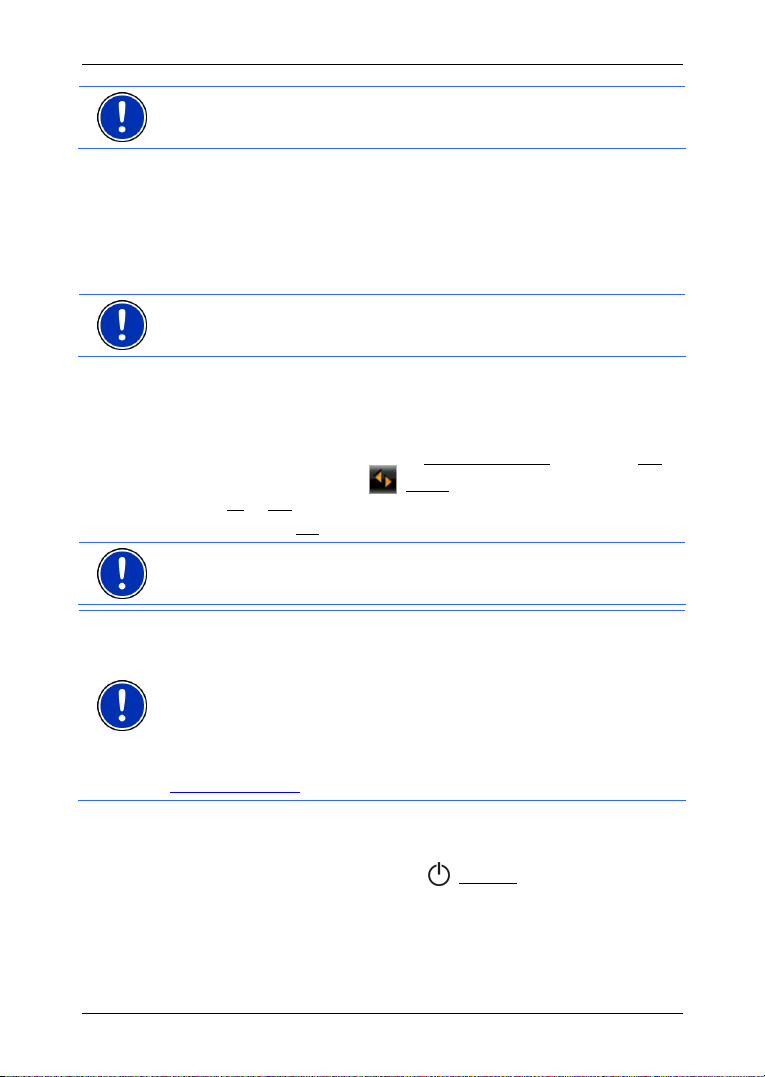
Användarmanual NAVIGON 25xx Explorer
Anmärkn: Displayen blinkar till i vitt när du startar om enheten.
När du startar NAVIGON 25xx första gången ombeds du göra följande
inställningar:
► Programspråk
► Avståndsenhet
► Tidsformat
► Datumformat
Anmärkn: Om du använder navigationsprogrammet första gången,
öppnas inställningsfönstret D
Demoläget är avsedd att använda för produkens demonstration när
EMOLÄGE.
det saknas GPS-mottagning.
Demoläget tillåter inte aktiv navigation. Demoläget simulerar endast
navigationen till resmålets centrum.
► Kontrollera att inställningen Starta i demoläge anges med Nej.
Klicka eventuellt på
till Nej.
Ja
► Klicka på OK.
(Ändra) för att ändra inställningen från
Anmärkn: Hur demoläget inaktiveras, beskrivas i
Jag har aktiverat demoläget av misstag, sid. 82.
Felsökning; avsnitt
Anmärkn: Om du inte använt NAVIGON 25xx på länge är kanske
batteriet helt urladdat.
Om du ansluter navigationsenheten till den medlevererade
fordonskabeln, kan du använda enheten direkt, även med tomt batteri.
Om du använder en annan fordonskabel eller ansluter enheten till din
dator, måste den eventuelt ladda i ca. 3 minuter innan enheten kan
startas.
Laddare och ytterligare tillbehör finns hos NAVIGON-onlineshop på
www.navigon.com eller i fackhandeln.
Ställa in navigationsenheten på standby
► Tryck kort (max. 2 sekunder) på (Till/Från).
Automatiskt Standby
Du kan konfigurera NAVIGON 25xx så att navigationsenheten försätts i
standbyläge autormatiskt när den inte används.
Starta NAVIGON 25xx - 13 -
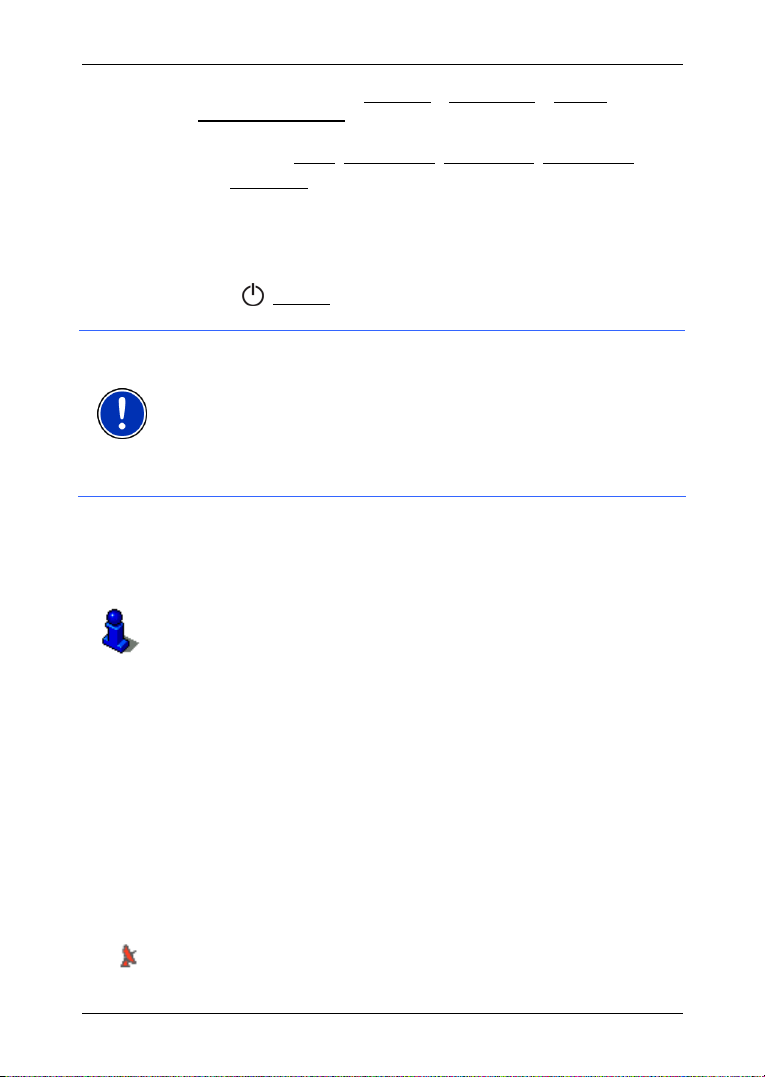
Användarmanual NAVIGON 25xx Explorer
► Klicka i NAVIGATION på Alternativ > Inställningar > Allmänt >
Automatiskt Standby
► Ange efter vilken tid navigationsenheten skall försättas i
standbyläge (Aldrig
► Välj Utan ström för att försätta enheten i standbyläge när den
, Efter 10 min., Efter 20 min., Efter 30 min.).
externa strömförsörjningen är avbruten. När den externa
strömförsörjningen åter är tillgänglig, kopplas den till automatiskt.
Stänga av navigationsenheten
► Tryck (Till/Från) tills meddelandet Släpp knappen för att stänga
av enheten. visas. (Ca. 6 sekunder)
Anmärkn: Senaste aktivt fönster öppnas igen efter att
navigationsenheten har ställts in på standby, nästa gång du aktiverar
enheten. Standbyläget förbrukar dock en aning ström. Beroende på
laddnng kan batteriet vara tomt efter ett par dagar eller ett par veckor.
Om du stänger av enheten, förbrukas ingen ström. Batteriet kan hålla i
flera månader. Återstart av enheten betyder att den startar om, det kan
ta ett tag (ca. 30 sekunder). Dina inställningar samt sparade resmål och
resvägar påverkas inte.
3.1 Alternativ
I vissa fönster finns alternativ med vilka du kan öppna ytterligare
funktioner.
.
Ytterligare information finns i kapitel
Alternativ på sid. 38.
4 Hantera NAVIGON 25xx
4.1 Information
I fönstrens övre kant visas olika informationsikoner.
GPS
GPS anger GPS-mottagningens följande status:
GPS saknas (Intet symbol): Inbyggd GPS-mottagare är inte redo.
Kontakta kundservice om problemet inte kan åtgärdas. (Se
produkten, sid.
7)
Intet signal: Mottagaren måste ta emot signaler från minst tre satelliter.
Positionen kan inte beräknas.
- 14 - Hantera NAVIGON 25xx
Frågor om
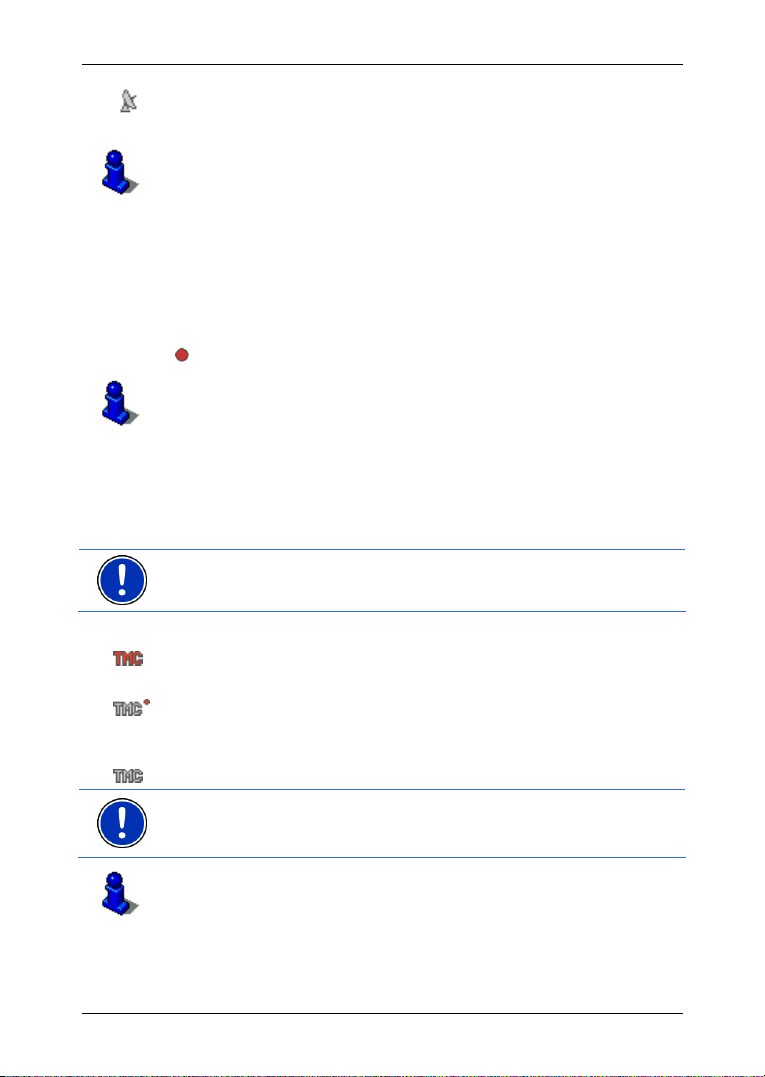
Användarmanual NAVIGON 25xx Explorer
GPS redo: Data från minst 3 satelliter tas emot. Positionen kan
beräknas.
Ytterligare information finns i kapitel
på sid.
67.
GPS-status Spara aktuell position
Kompass
Kompass visar i vilken riktning du just färdas. Följande väderstreck
visas: N, NO, O, SO, S, S, V,NV.
Färdspår
(Spela in färdspår) visar att ett färdspår registeras.
Ytterligare information finns i kapitel
Färdspår på sid 58.
TMC (Trafikinfo)
En integrerad TMC-mottagare i NAVIGON 25xx förser
navigationssystemet med aktuell trafikinformation. Resvägen kan
ändras dynamiskt för att t.ex. köra förbi en köbildning.
Anmärkn: Denna funktion är endast aktiv om trafikmeddelanden anges
via TMC i det land där du befinner dig. Detta är inte fallet i alla länder.
TMC anger TMC-mottagarens följande status:
Söker station (i röd färg): TMC-mottagaren är redo men hittar ingen
station som sänder TMC-signaler. Trafikmeddelanden saknas.
Söker station: TMC-mottagaren är redo men hittar ingen station som
sänder TMC-signaler. Trafikmeddelanden förekommer. Detta är t.ex.
möjligt om du befinner dig i en tunnel.
TMC redo (i grå färg): Trafikmeddelanden kan tas emot.
Anmärkn: TMC-antennen är integrerad i fordonsladdarkabeln. Söker
station kan därför visas även om fordonsladdarkabeln inte är ansluten
till NAVIGON 25xx.
Ytterligare information finns i kapitel
sid.
69.
TMC (trafikmeddelanden) på
Hantera NAVIGON 25xx - 15 -
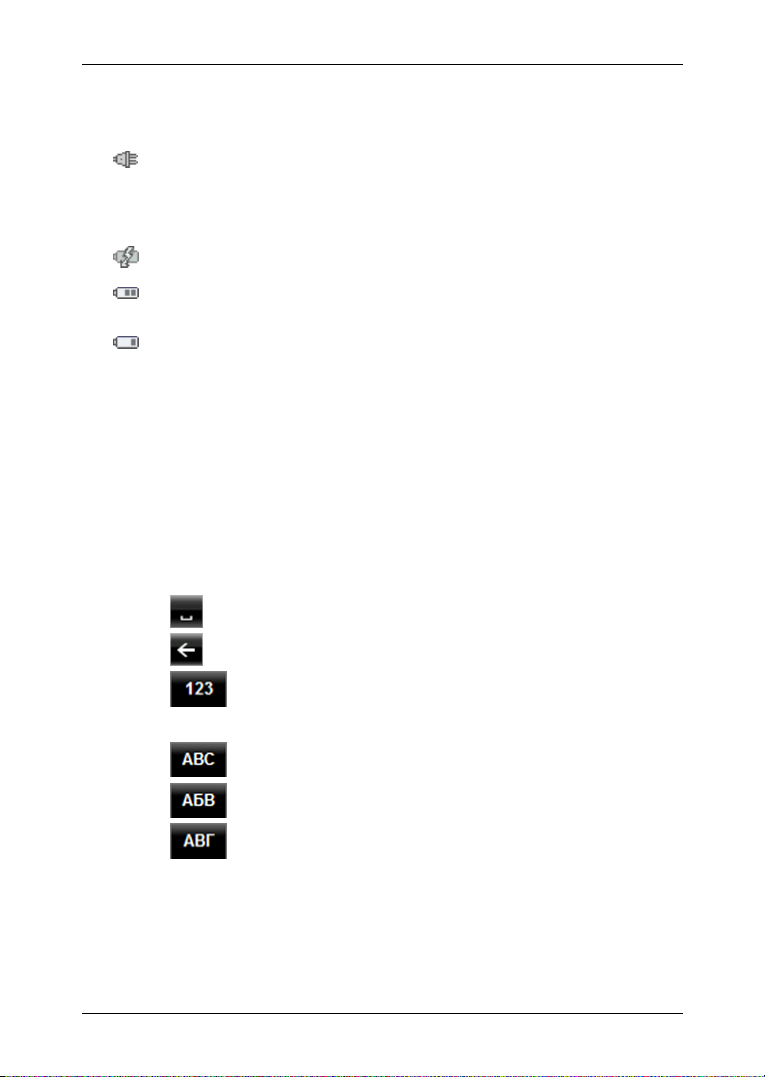
Användarmanual NAVIGON 25xx Explorer
Ström
Ström anger det inbyggda batteriets följande status:
Enheten får ström från en extern strömkälla. Batteriet är fullständigt
laddat.
- eller -
Batteriet kan inte laddas för att dess temperatur är för hög eller för låg.
Enheten får ström från en extern strömkälla. Batteriet laddas.
Enheten får ström från det interna batteriet. Batteriets laddning är
tillräcklig.
Enheten får ström från det interna batteriet. Batteriets laddning är svag.
4.2 Tangentbord i program
Ett tangentbord visas när text måste anges.
Du kan använda fingrarna för att ange uppgifter på tangentbordet. Du
kan bara ange stora bokstäver.
Du behöver inte ange specialtecken eller omljud för en ort eller en gata.
Navigationssystemet sätter in dessa tecken automatiskt. Du söker
staden Bärnau, ange Barnau utan prickar. Specialtecken kan vara
användbara när du skall döpa ett resmål eller en resväg.
4.2.1 Specialknappar
Infoga blanksteg.
Radera ett tecken före markören.
öppnar sifferfältet.
Latinska, kyrilliska, grekiska bokstäver
öppnar det latinska bokstavsfältet.
öppnar det kyrilliska bokstavsfältet.
öppnar det grekiska bokstavsfältet.
Vid inmatning av adresser och namn för POIs öppnas alltid
bokstavsfältet för respektive land.
När du vill spara en favorit, en POI-kategori eller ett land, öppnas alltid
bokstavsfältet för gränssnittets valda språk.
- 16 - Hantera NAVIGON 25xx
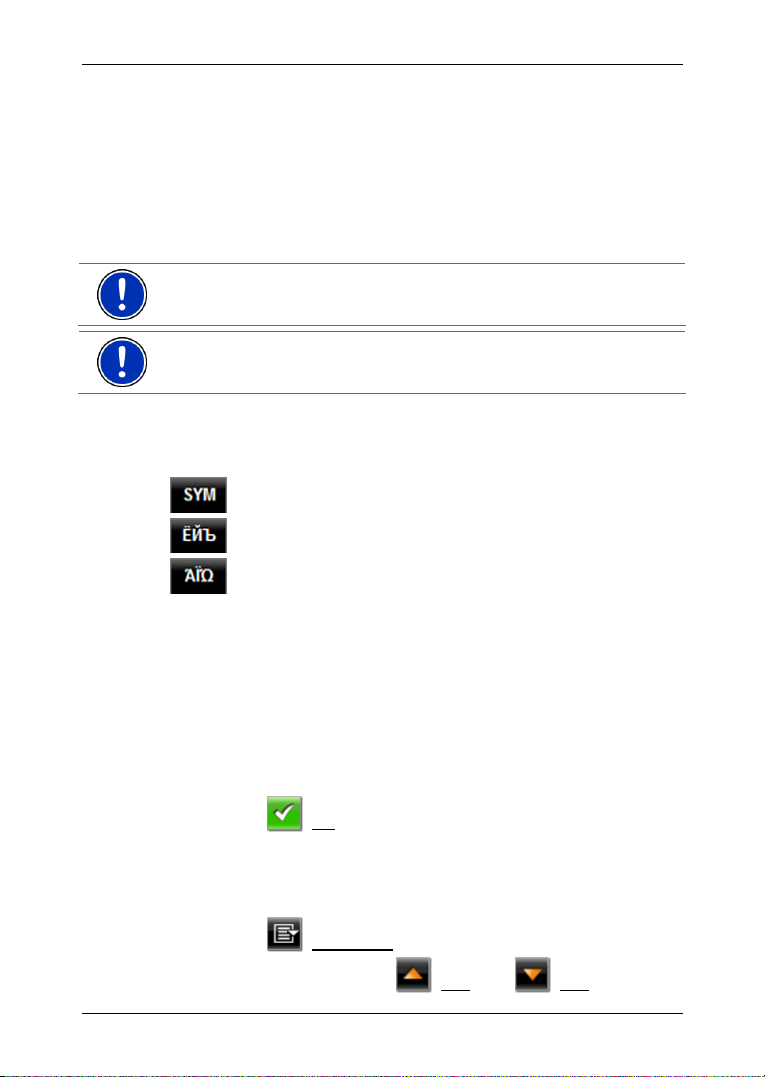
Användarmanual NAVIGON 25xx Explorer
Du kan även växla till det kyrilliska eller det grekiska bokstavsfältet
utifrån det latinska bokstavsfältet. Många adresser kan omvandlas på
detta sätt eller anges i gränssnittets valda språk.
Exempel: Gränssnittets språk är svenska. Du vill navigera till Moskva.
Följande alternativ finns:
► "Москва" (kyrilliska)
► "Moskva" (omvandlat)
► "Moskau" (tyska).
Anmärkn: Gatnamn och ortsnamn kan endast anges i gränssnittets
språk när de finns i kartans databas.
Anmärkn: Maximalt 2 bokstavsfält är tillgängliga samtidigt.
Omljud, accent, ytterligare bokstäver
Ytterligare ett fält för specialtecken finns tillgängligt för varje
bokstavsfält.
öppnar latinska specialtecken.
öppnar kyrilliska specialtecken.
öppnar grekiska specialtecken.
Bokstavstangentbordet visas automatiskt när du angivit ett
specialtecken.
4.2.2 Ange uppgifter
Ofta visas listor där du kan välja en post. T.ex. när du anger en ort.
När du anger de första bokstäverna, visas en lista över alla orter med
dessa bokstäver.
När du anger de efterkommande, visas orter som börjar med dessa
bokstäver.
► Klicka på (OK) för att avsluta inmatningen när korrekt ort
visas.
Du kan när som helst öppna en lista över alla orter med dessa
bokstäver eller som innehåller samma bokstäver. Ju flera tecken du
anger, desto kortare blir listan.
► Klicka på (Öppna lista) för att visa denna lista.
Du kan bläddra i listan med
Hantera NAVIGON 25xx - 17 -
(Upp) resp (Ned).
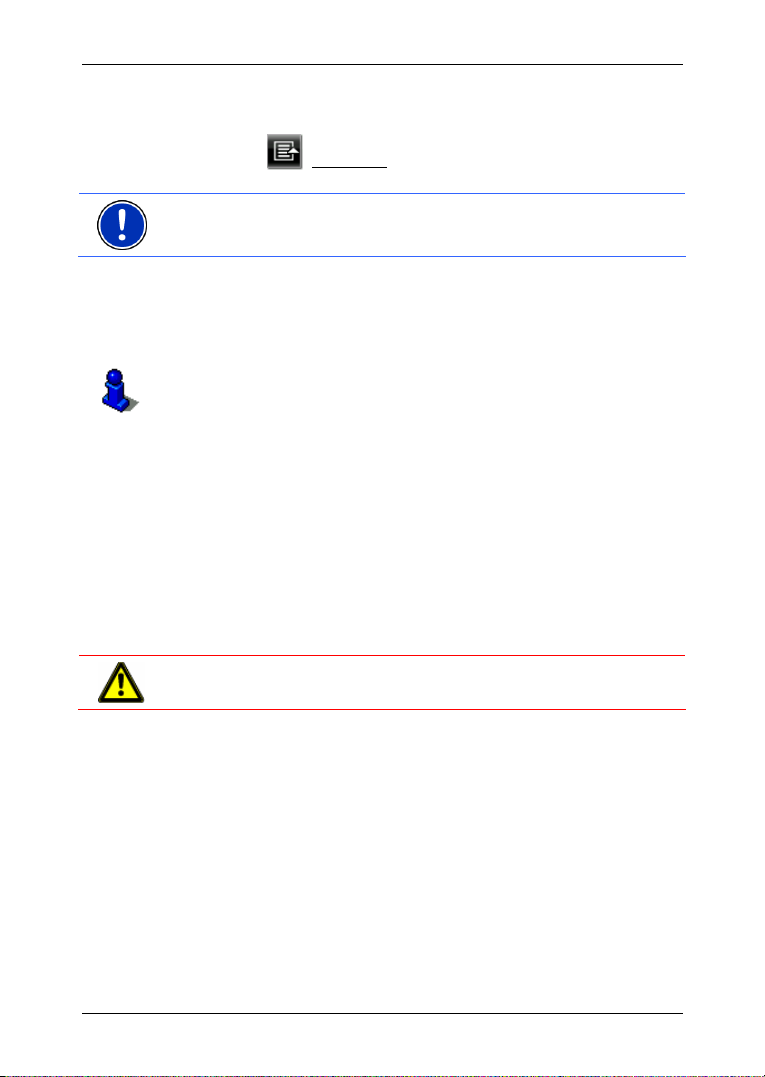
Användarmanual NAVIGON 25xx Explorer
► Om du vill godkänna en post i listan, behöver du bara klicka på den.
Listan stängs när du godkänt posten. Inmatningen är avslutad.
► Klicka på (Stäng lista) för att stänga listan utan att godkänna
posten.
Anmärkn: Listan öppnas automatiskt när den innehåller 4 eller färre
poster.
4.3 Alternativ
I vissa fönster finns alternativ med vilka du kan öppna ytterligare
funktioner.
Ytterligare information finns i kapitel
4.4 Menyer
Vissa knappfält innehåller en meny som öppnas om den aktiveras.
► Klicka på en menypunkt för att aktivera funktionen.
Klicka på den knapp du använde för att öppna menyn om du vill stänga
menyn utan att aktivera en funktion.
5 Navigation
Användandet av navigationssystemet sker på egen risk.
OBS! Beakta absolut säkerhetsanvisningarna i kapitel
säkerhetsanvisningar, sid.
Störd GPS-mottagning
Navigationen stoppas om GPS-mottagningen är störd.
Navigationssystemet känner av om du ändrat din aktuella position när
GPS-signalerna tas emot igen. Navigationen fortsätter automatiskt.
Ankommen till resmålet
Ett meddelande hörs när du uppnått angivet resmål.
Kartan visar endast din aktuella position (orange pil) och målflaggan.
Alternativ på sid. 38.
Viktiga
8.
- 18 - Navigation
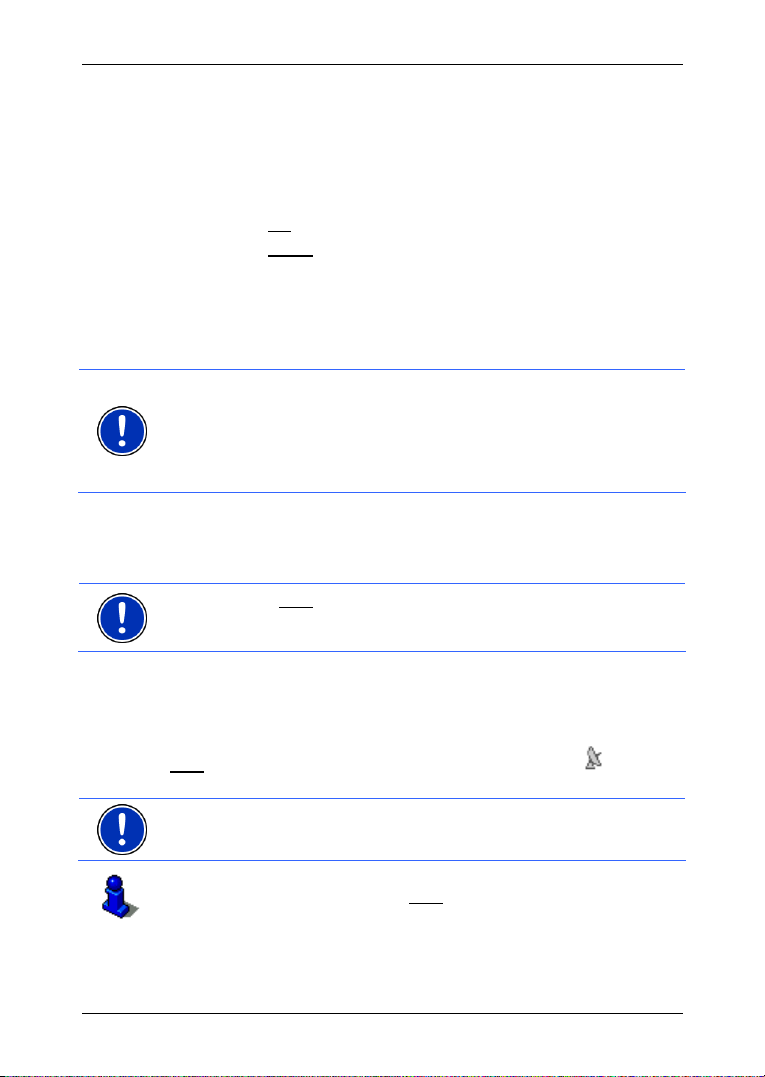
Användarmanual NAVIGON 25xx Explorer
5.1 Starta navigationsfunktion
Du har startat navigationsenheten.
Följande meddelande visas:
Observera att trafikreglerna alltid gäller före informationen från
navigationssystemet. Betjäna inte systemet under pågående färd.
► Klicka på OK när du har läst och förstått hela texten.
Klicka på Avbryt
navigationsfunktionen avslutas.
N
AVIGATION öppnas. Du kan nå navigationsprogrammets samtliga
funktioner.
GPS-mottagarens initialisering
Anmärkn: Fri sikt till satelliterna behövs för att GPS-data skall kunna
skickas utan problem. GPS-mottagningen är reducerad eller kan t.o.m.
vara obefintlig i tunnlar, mellan mycket höga hus eller speglande
husfasader. Om GPS-mottagaren resp. navigationsenheten ligger i
bilen och denna är utrustad med en metallförstärkt vindruta eller
vindruteuppvärmning kan detta störa GPS-mottagningen.
GPS-mottagarens initialisering börjar omedelbart när
navigationsenheten startas.
Den integrerade GPS-mottagaren initialiseras när navigationsfunktionen
startas första gången. Detta kan ta upp till 20 minuter.
Anmärkn: Om GPS
20 minuter, låt navigationsenheten vara i minst 15 minuter för att
säkerställa mottagarens säkra användning.
Nästa gång navigationsenheten startas börjar GPS-mottagningen inom
kort tid.
Om navigationsenheten inte varit påslagen i över en vecka, kan nästa
initialisering behöva upp till 10 minuter.
om du inte accepterar varningen,
visar GPS redo redan efter kortare tid än
GPS
visas i displayens övre högra hörn. Ikonen växlar till (GPS
redo) när mottagaren tar emot signaler från minst tre satelliter.
Anmärkn: Initialiseringen är snabbast om du inte börjar köra förrän
initialiseringen är avslutad.
Ytterligare information om ikonen GPS
Navigation - 19 -
finns i kapitel GPS på sid. 14.
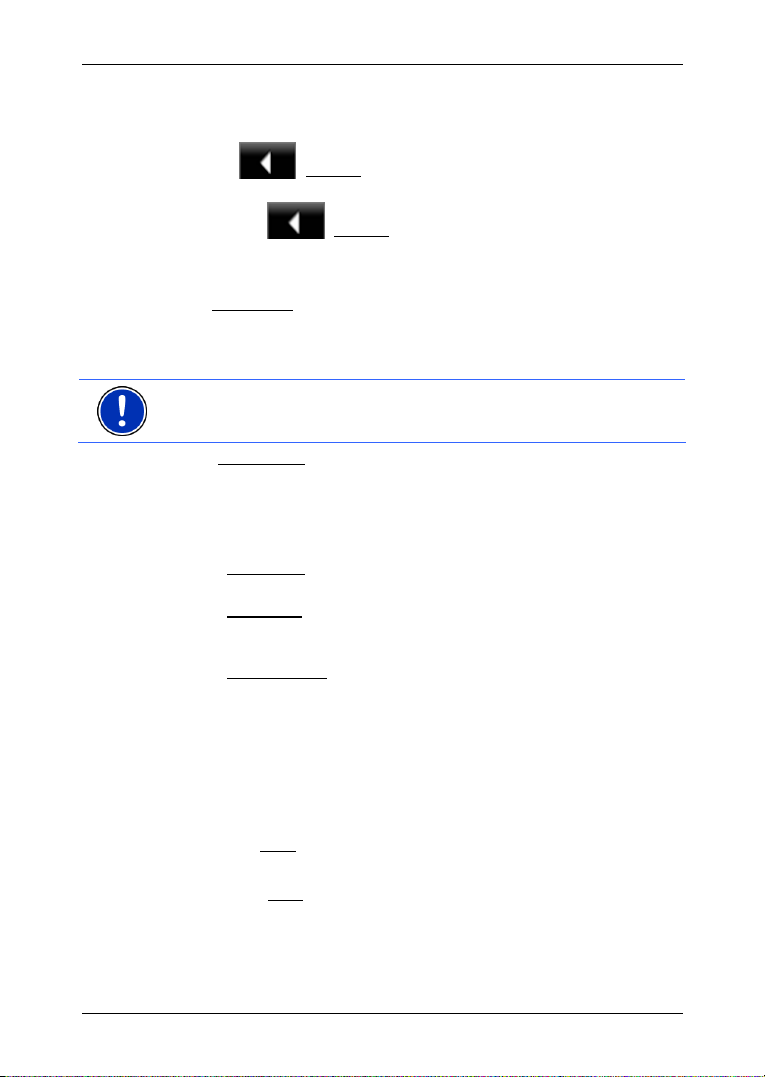
Användarmanual NAVIGON 25xx Explorer
Tillbaka till fönstret Navigation
NAVIGATION öppnas navigationsfunktionen startar.
Klicka på
(Tillbaka) om ett annat programfönster är öppet.
Programmet återgår till föregående fönster.
► Klicka på (Tillbaka) tills fönstret NAVIGATION öppnas.
5.2 Ange destination
Ange Nytt resmål för resmål betyder för alla resmål som du ännu inte
navigerat till eller som du inte sparat.
Du kan ange en adress eller resmålets koordinater, välja en POI eller
välja ett resmål i snabbläge.
Anmärkn: Om du anger ett resmål första gången, uppmanas du att
välja land först.
Under Mina resmål finns följande listor över resmål resp. adresser i
NAVIGON 25xx:
► FAVORITER: Alla resmål som du angivit och sedan sparat i
NAVIGON 25xx.
Dessutom sparas tre specialmål i F
► Min adress: Adressen som sparats som hemadress (se Ange
hemadress, sid.
► Mitt fordon: Fordontets position sparas automatiskt när du
använder funktionen Parkera i närheten (se
av resmålet, sid.
► Min startpunkt: Startpunkten för senaste navigation sparas
automatiskt.
► SENASTE RESMÅL: Alla resmål till vilka du redan navigerat en gång.
► IMPORTERADE ADRESSER: Alla resmål som du importerat från
Microsoft Outlook eller från annan datakälla.
32).
59).
AVORITER:
Parkera i närheten
5.2.1 Ange målland
Överst till vänster i ADRESS, POI PÅ ANNAN ORT och POI I HELA LANDET
finns ikonen Land
Gör enligt följande om ditt resmål ligger i ett annat land:
1. Klicka på Land
2. Ange det land där resmålet ligger.
Mållandets flagga visas på ikonen.
- 20 - Navigation
. Den visar flaggan för det land där resmålen visas.
.
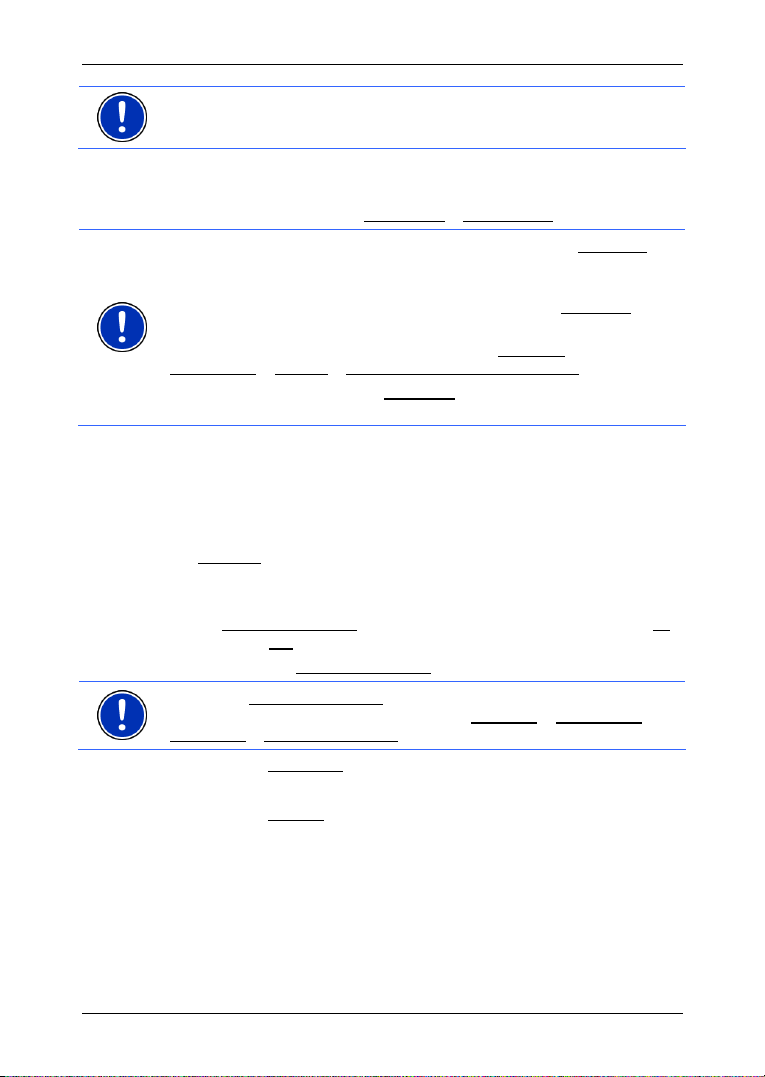
Anmärkn: Endast de länder visas som finns på navigationsenhetens
tillgängliga karta.
5.2.2 Ange resmålets adress
1. Klicka i NAVIGATION på Nytt resmål > Ange adress.
Anmärkn: Följande beskrivning utgår från att alternativet Stad först
aktiverat för adressinmatningen.
Om navigationsenheten innehåller en karta över ett land där gatan
anges först (t.ex. Sverige, Norge, ...) kan du även välja Gata först
ordningsföljd.
Ordningsföljden betämms i N
Inställningar
Observera att ordningsföljden Gata först
detta fall måste du ange staden först.
2. Ange resmålets namn eller postnummer.
3. Ange gatans namn.
4. Ange husnumret. Låt fältet vara tomt om du inte vet husnumret.
Anmärkn: Aktivera MyRoutes
finns. Denna inställning kan även ändras i Alternativ
Navigation
5. Klicka på Navigation för att navigera till angiven adress.
> Allmänt > Adressuppgifternas ordningsföljd.
ADRESS öppnas.
Om du inte vet husnumret men namnet på en tvärgata, klicka på
Tvärgata
och ange tvärgatans namn. Navigationssystemet beräknar
en resväg till korsningen mellan de båda angivna gatorna.
D
ETALJERADE UPPGIFTER OM RESMÅLET öppnas.
På Aktivera MyRoutes
eller inte (Nej
► Klicka på Aktivera MyRoutes för att ändra inställningen.
).
> Aktivera MyRoutes.
- eller Klicka på Parkera
för att starta navigationen till en parkeringsplats i
närheten av resmålet.
Ibland kan resmålet vara svårt att bestämma, t.ex.. om angiven ort
och gata finns flera gånger.
I det fallen öppnas ett fönster där alla passande adresser visas med
ytterligare information.
► Klicka på adressen du vill navigera till.
Om husnumret inte finns i kartan, visas endast en adress med ett
husnummer som ligger närmast.
Användarmanual NAVIGON 25xx Explorer
är
som
AVIGATION under Alternativ >
inte gäller för alla länder. I
om flera resvägsföreslag skall beräknas (Ja)
visas endast när alla adressuppgifter
> Inställningar >
Navigation - 21 -
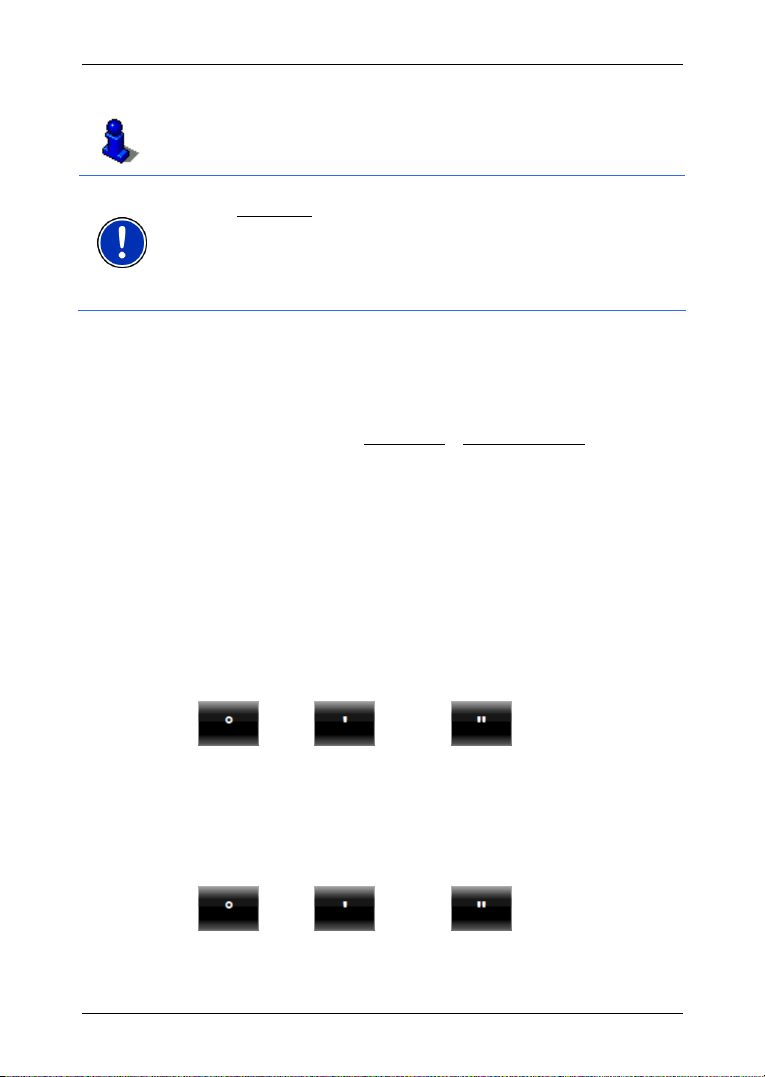
Användarmanual NAVIGON 25xx Explorer
Kartan öppnas i Förhandsgranska. Resmålet visas i kartan.
Ytterligare information finns i kapitel
detta avsnitt.
Anmärkn: Du behöver inte ange alla uppgifterna i adressen. Du kan
klicka på Navigation
redan tidigare.
Om du anger en stad, beräknar navigationssystemet en resväg till
stadens geografiska centrum.
Om du bara anger en stad och gata utan husnummer eller tvärgata,
beräknar navigationssystemet bästa resväg till angiven gata.
5.2.3 Ange koordinater
Du kan även ange de geografiska koordinaterna för ditt resmål.
Koordinaterna kan anges som decimalgrad eller i grad, minuter och
sekunder.
1. Klicka i N
A
Som decimaltal
2. Ange breddgrad.
Börja med ett minustecken när du anger en sydlig breddgrad.
3. Ange längdgrad.
Börja med ett minustecken när du anger en västlig längdgrad.
Minuter / sekunder
4. Ange breddgrad.
Använd motsvarande knappar på tangentbordet för att ange
enheterna:
AVIGATION på Nytt resmål > Ange koordinater.
NGE KOORDINATER öppnas.
Resvägsförslag på sid. 30. Läs
(grad), (minuter), (sekunder).
(N S) bredvid inmatningsfältet visar om det gäller en nordlig eller
sydlig breddgrad.
► Klicka på knappen för att ändra aktuell inställning.
5. Ange längdgrad.
Använd motsvarande knappar på tangentbordet för att ange
enheterna:
(grad), (minuter), (sekunder).
(O V) bredvid inmatningsfältet visar om det gäller en östlich eller
västlig längdgrad.
- 22 - Navigation
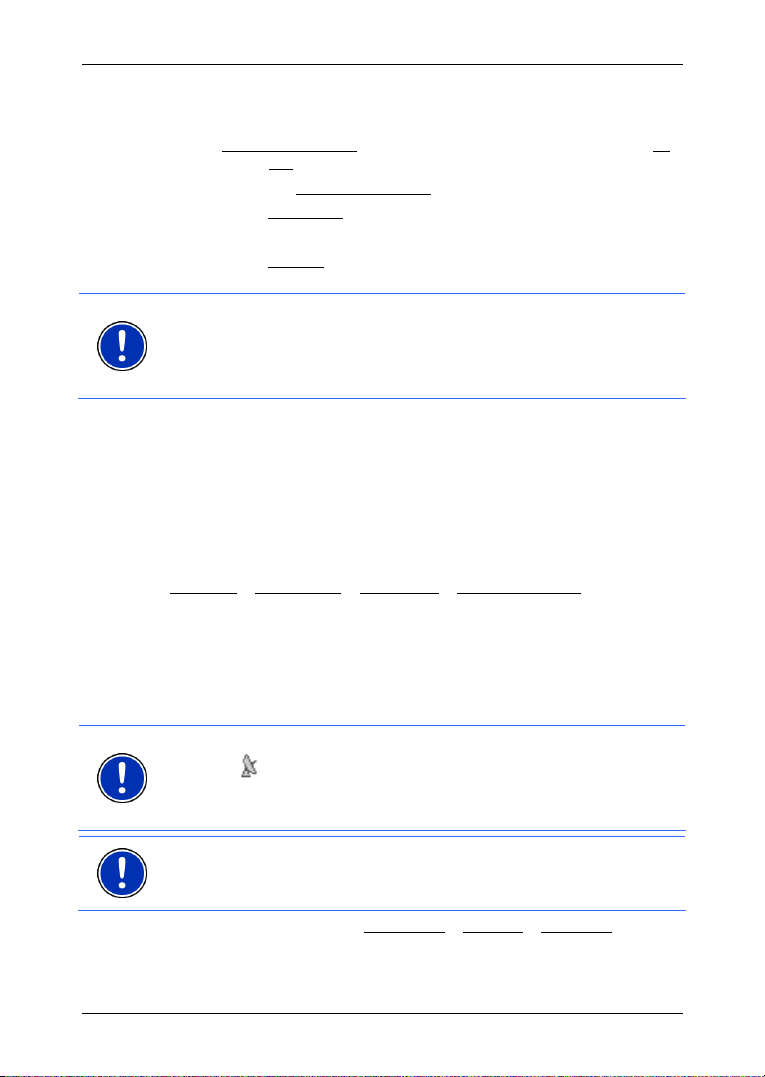
► Klicka på knappen för att ändra aktuell inställning.
D
ETALJERADE UPPGIFTER OM RESMÅLET öppnas.
På Aktivera MyRoutes
eller inte (Nej
► Klicka på Aktivera MyRoutes för att ändra inställningen.
6. Klicka på Navigation
- eller Klicka på Parkera
närheten av resmålet.
Anmärkn: Om målpunkten, vars koordinater du angivit inte finns med
på kartans vägnät, utförs navigationen till närmaste vägpunkt i det läge
som är aktuellt i aktiv resvägsprofil. Från och med denna punkt växlar
navigationssystemet automatiskt till läget Offroad. (Se
Offroad, sid.
5.2.4 POI
Intressanta platser s.k POI (Point Of Interest) är adresser, sorterade
efter vissa kriterier.
POIs är t.ex. flygplatser, färjehamnar, restauranger, hotell,
bensinstationer, offentliga byggnader, läkare, sjukhus, inköpscentra
osv.
POIs kan visas med en symbol på kartan. Klicka i N
Alternativ
in vilken kategori som skall visas på kartan.
Användarmanual NAVIGON 25xx Explorer
om flera resvägsföreslag skall beräknas (Ja)
).
för att navigera till angiven adress.
för att starta navigationen till en parkeringsplats i
Navigation i
50)
AVIGATION på
> Inställningar > Kartvisning > Visade kategorier för att ställa
POI i närheten
POIs i närheten är POIs som ligger inom en viss radie från din aktuella
position. Du kan t.ex. lätt hitta nästa bensinstation, var du än befinner
dig.
Anmärkn: GPS-mottagningen måste kunna beräkna din aktuella
position.
Ytterligare information finns i kapitel
sid.
19.
Anmärkn: I snabbläge finns 3 kategorier POIs i närheten med vilka du
kan söka snabbare utan att behöva ange flera uppgifter.
Ytterligare information finns i kapitel
1. Klicka i NAVIGATION på Nytt resmål > Sök POI > i närheten.
POI
Navigation - 23 -
(GPS redo) visar om GPS-mottagningen är tillräcklig.
GPS-mottagarens initialisering på
POI i snabbläge på sid. 26.
I NÄRHETEN öppnas.
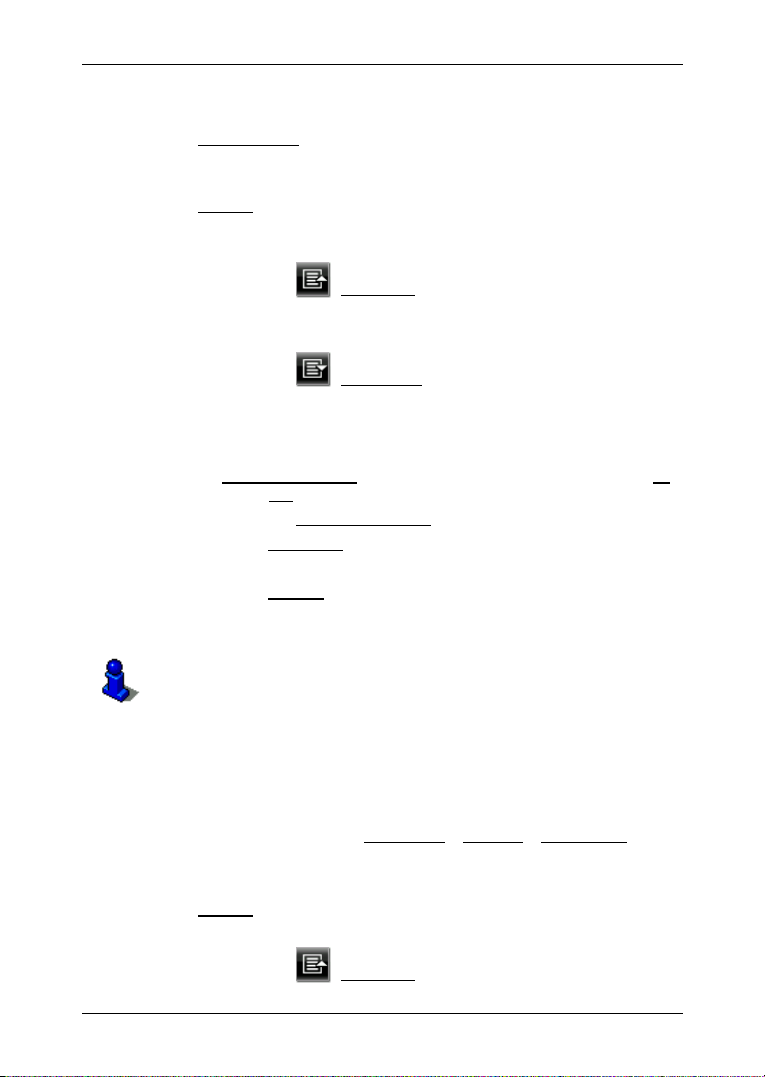
Användarmanual NAVIGON 25xx Explorer
2. Ange kategorin där den POI finns som du söker. Kategorier som
inte innehåller resmål i närheten kan inte anges.
Underkategori
öppnas om det finns underkategorier för vald
kategori.
3. Ange underkategorin där den POI finns som du söker.
Resmål
öppnas. Närmast liggande POI i angiven kategori visas,
sorterat efter avstånd.
4. Om listan är lång:
► Klicka på (Stäng lista).
Tangentbordet visas.
► Ange ett par bokstäver i resmålet.
► Klicka på (Öppna lista).
Listan innehåller nu bara resmål som börjar med dessa bokstäver.
5. Klicka på resmålets namn.
D
ETALJERADE UPPGIFTER OM RESMÅLET öppnas.
På Aktivera MyRoutes
eller inte (Nej
► Klicka på Aktivera MyRoutes för att ändra inställningen.
).
6. Klicka på Navigation
- eller Klicka på Parkera
för att starta navigationen till en parkeringsplats i
närheten av resmålet.
Kartan öppnas i Förhandsgranska. Resmålet visas i kartan.
om flera resvägsföreslag skall beräknas (Ja)
.
Ytterligare information finns i kapitel
detta avsnitt.
Resvägsförslag på sid. 30. Läs
POI i hela landet
POIs i hela landet är flygplatser, sevärdigheter och nationella
minnesmärken, större hamnar osv. Du kan t.ex. hitta berömda
sevärdigheter även om du inte vet i vilken ort de ligger.
1. Klicka i N
POI
2. Ange kategorin där den POI finns som du söker.
Resmål
3. Om listan är lång:
► Klicka på (Stäng lista).
- 24 - Navigation
AVIGATION på Nytt resmål > Sök POI > i hela landet.
I HELA LANDET öppnas.
öppnas. Alla POIs i angiven kategori listas alfabetiskt.
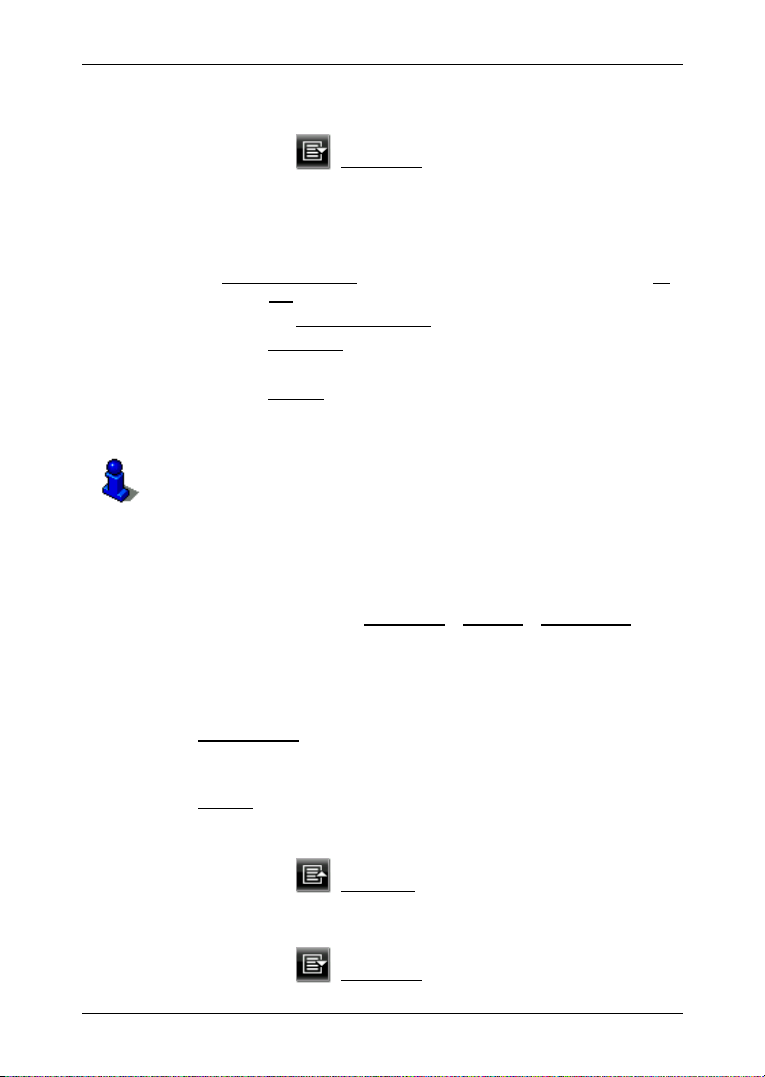
Användarmanual NAVIGON 25xx Explorer
Tangentbordet visas.
► Ange ett par bokstäver i resmålet.
► Klicka på (Öppna lista).
Listan innehåller nu bara resmål som börjar med dessa bokstäver
eller som innehåller samma bokstäver.
4. Klicka på resmålets namn.
D
ETALJERADE UPPGIFTER OM RESMÅLET öppnas.
På Aktivera MyRoutes
eller inte (Nej
► Klicka på Aktivera MyRoutes för att ändra inställningen.
).
5. Klicka på Navigation
om flera resvägsföreslag skall beräknas (Ja)
.
- eller Klicka på Parkera
för att starta navigationen till en parkeringsplats i
närheten av resmålet.
Kartan öppnas i Förhandsgranska. Resmålet visas i kartan.
Ytterligare information finns i kapitel
detta avsnitt.
Resvägsförslag på sid. 30. Läs
POI på annan ort
POIs på annan ort kan vara mycket bekvämt när du befinner dig i en
främmande stad.
1. Klicka i N
POI
2. Ange resmålets namn eller postnummer.
3. Ange kategorin där den POI finns som du söker. Kategorier som
inte innehåller resmål i angiven stad kan inte anges.
Underkategori
kategori.
4. Ange underkategorin där den POI finns som du söker.
Resmål
alfabetiskt sorterat.
5. Om listan är lång:
► Klicka på (Stäng lista).
Tangentbordet visas.
► Ange ett par bokstäver i resmålet.
► Klicka på (Öppna lista).
Navigation - 25 -
AVIGATION på Nytt resmål > Sök POI > på annan ort.
PÅ ANNAN ORT öppnas.
öppnas om det finns underkategorier för vald
öppnas. Närmast liggande POI i angiven kategori visas,
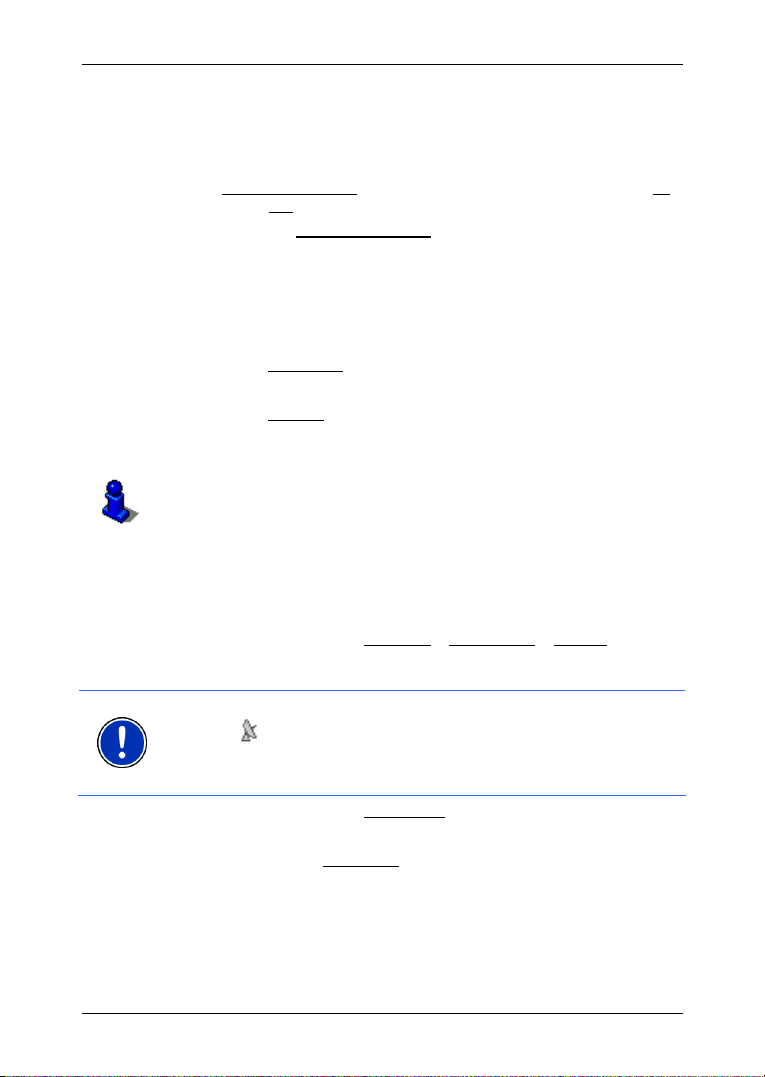
Användarmanual NAVIGON 25xx Explorer
Listan innehåller nu bara resmål som börjar med dessa bokstäver
eller som innehåller samma bokstäver.
6. Klicka på resmålets namn.
D
ETALJERADE UPPGIFTER OM RESMÅLET öppnas.
På Aktivera MyRoutes
eller inte (Nej
► Klicka på Aktivera MyRoutes för att ändra inställningen.
).
Ibland kan resmålet vara svårt att bestämma, t.ex. om det finns
restauranger med samma namn i angiven stad.
I det fallen öppnas ett fönster där alla passande resmå visas med
ytterligare information.
► Klicka på resmålet du vill navigera till.
7. Klicka på Navigation
- eller Klicka på Parkera
för att starta navigationen till en parkeringsplats i
närheten av resmålet.
Kartan öppnas i Förhandsgranska. Resmålet visas i kartan.
om flera resvägsföreslag skall beräknas (Ja)
.
Ytterligare information finns i kapitel
detta avsnitt.
Resvägsförslag på sid. 30. Läs
POI i snabbläge
I snabbläge finns 3 kategorier POI. Punkterna i en av dessa kategorier
kan visas snabbt och utan att ange ytterligare uppgifter.
► Klicka i NAVIGATION på Alternativ > Inställningar > Allmänt för att
ställa in vilken kategori, resp. underkategori som skall visas i
snabbläge.
Anmärkn: GPS-mottagningen måste kunna beräkna din aktuella
position.
Ytterligare information finns i kapitel
19.
sid.
1. Klicka i NAVIGATION på Nytt resmål.
N
I underkanten på Snabbläge
finns som snabbläge.
2. Klicka på kategorin där den POI finns som du söker.
En lista öppnas. Närmast liggande POI i angiven kategori visas,
sorterat efter avstånd.
3. Klicka på resmålets namn för att starta navigationen.
- 26 - Navigation
(GPS redo) visar om GPS-mottagningen är tillräcklig.
GPS-mottagarens initialisering på
YTT RESMÅL öppnas.
visas ikoner för kategorierna, vars POI
